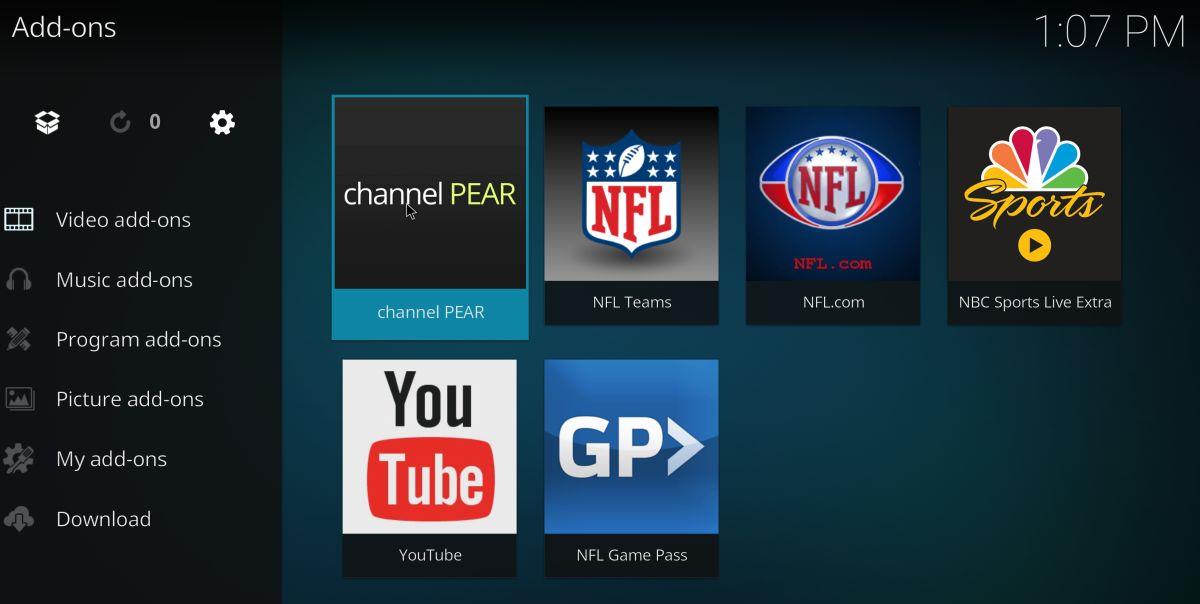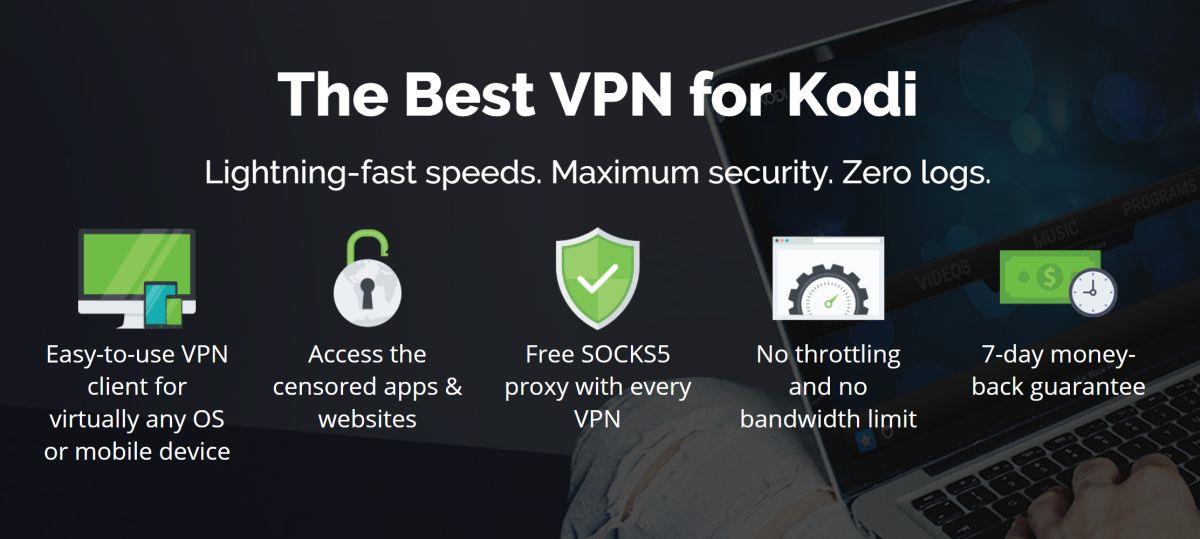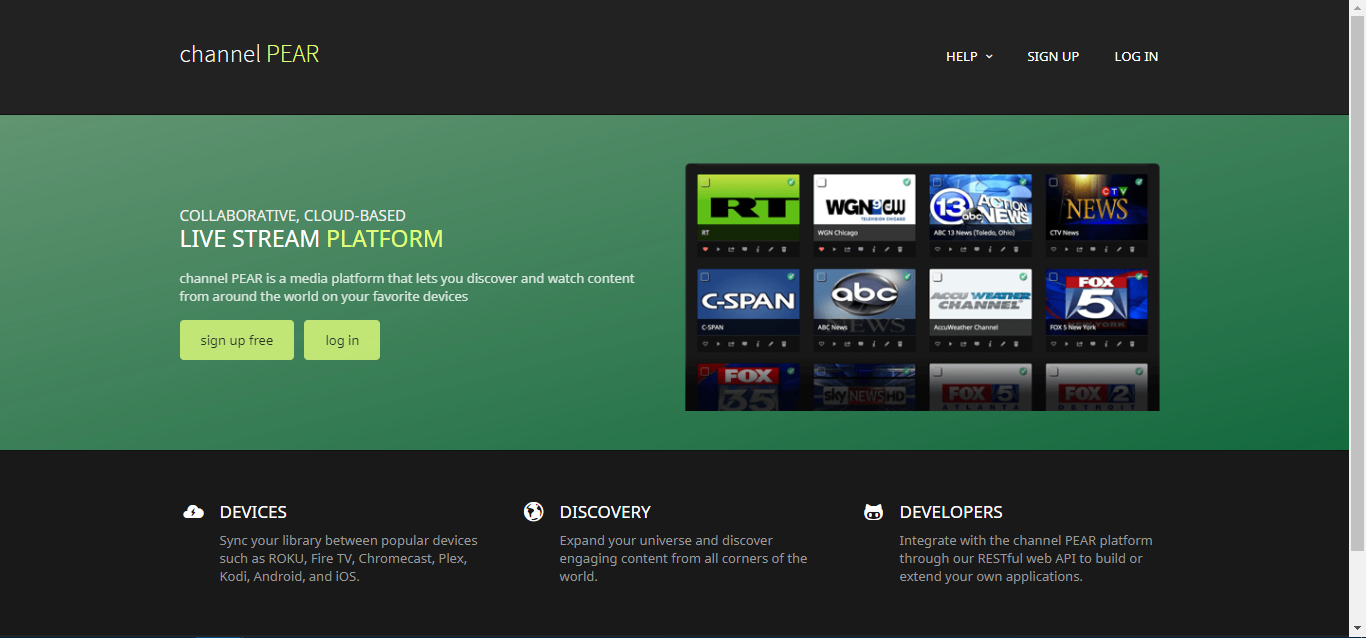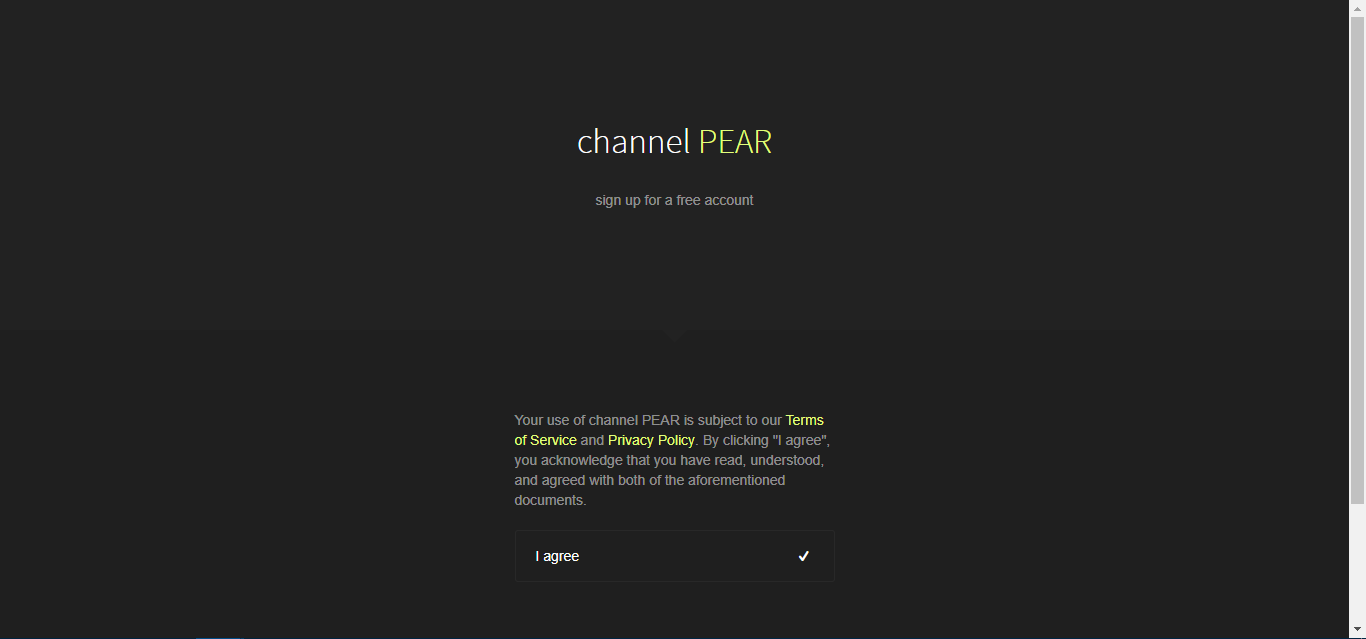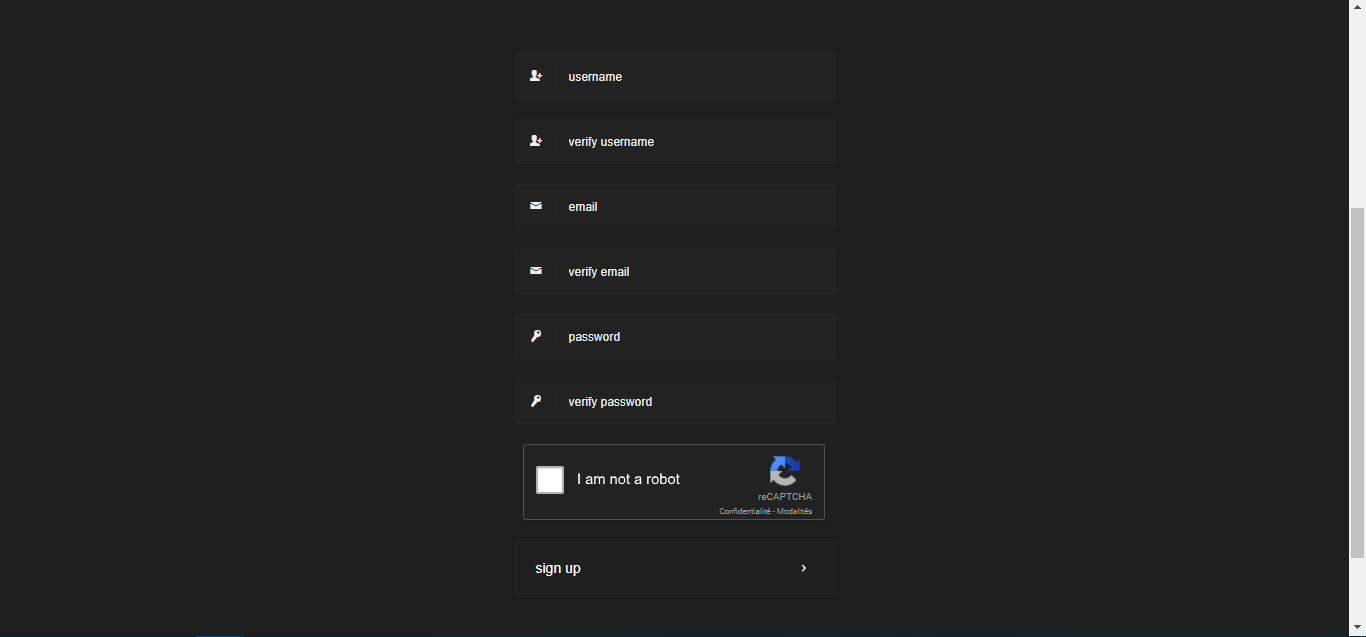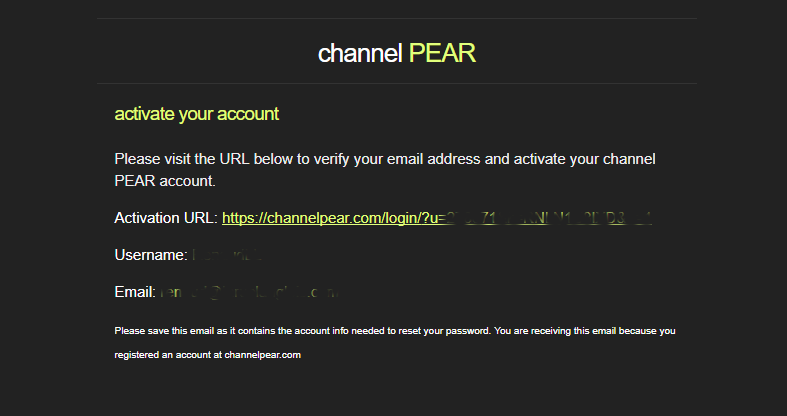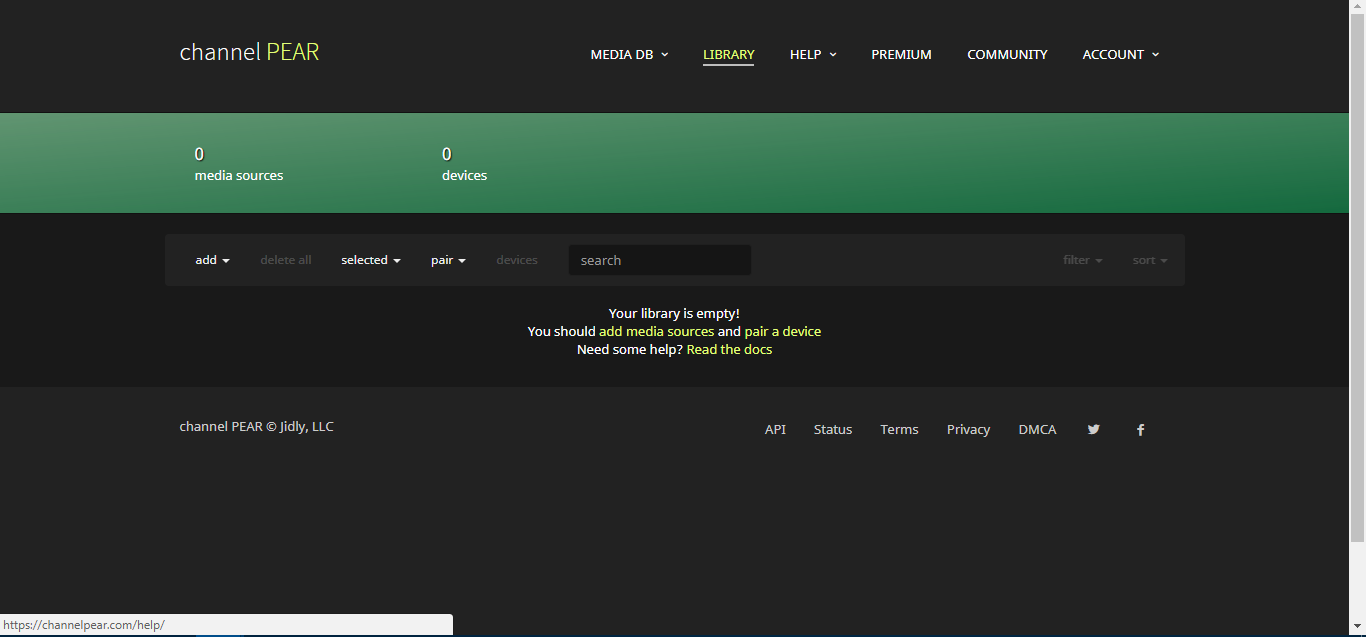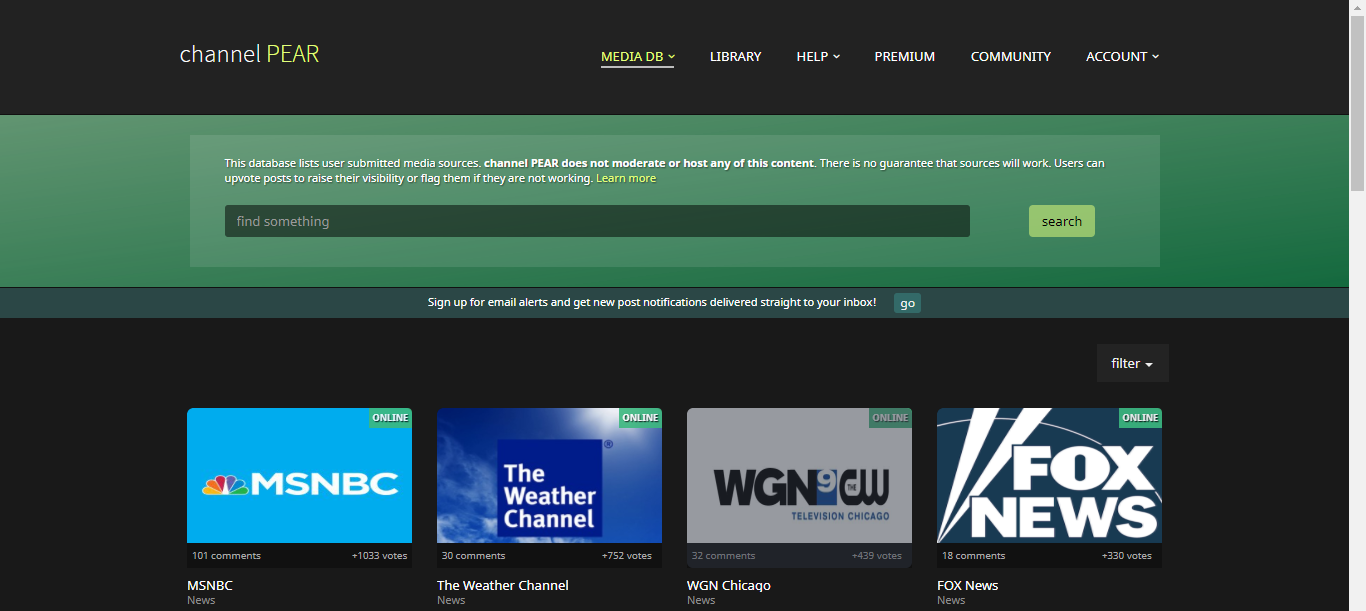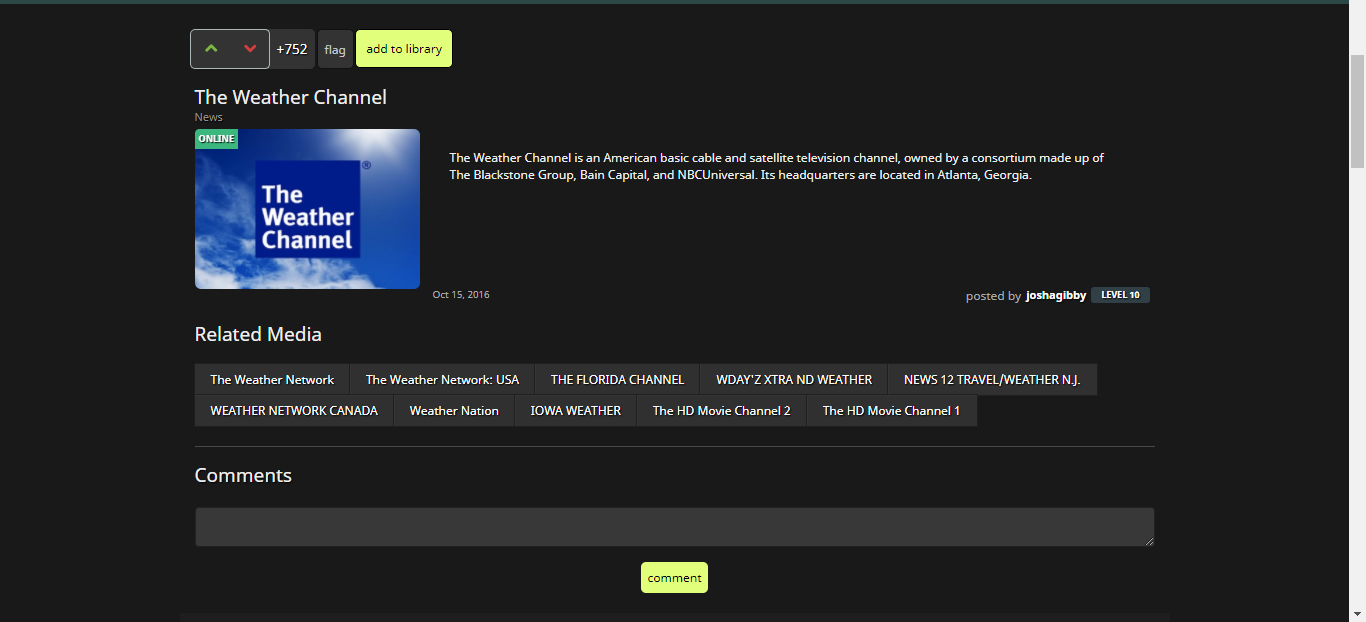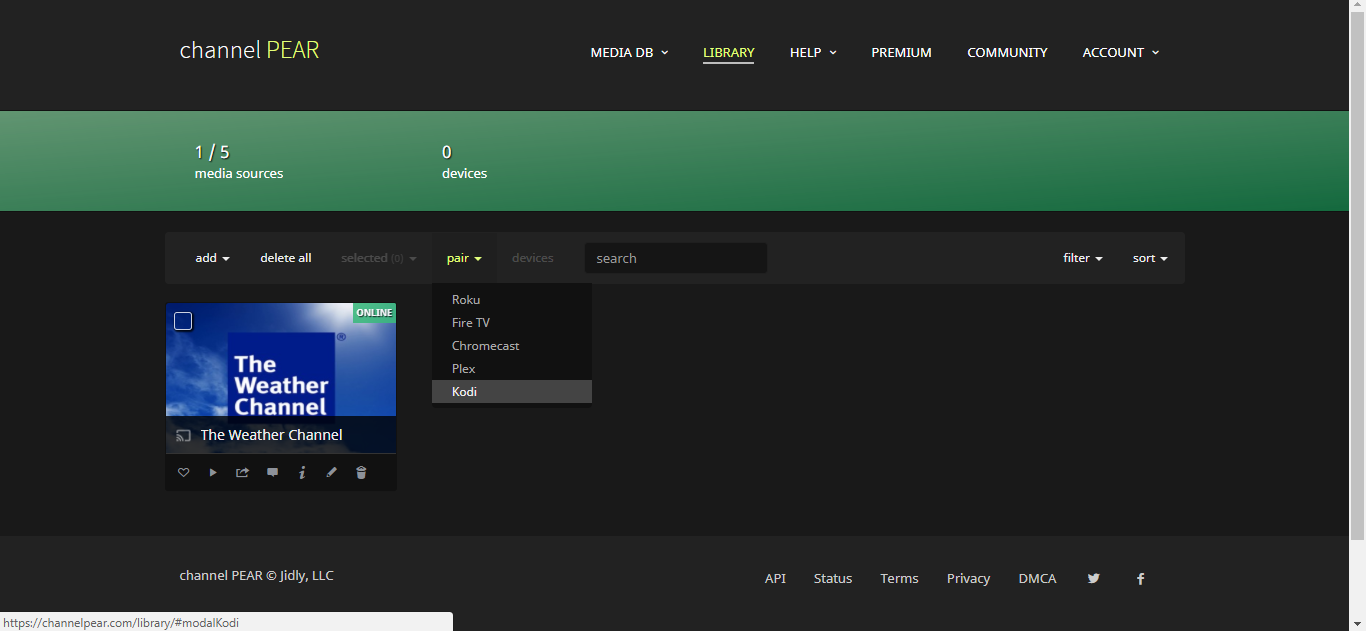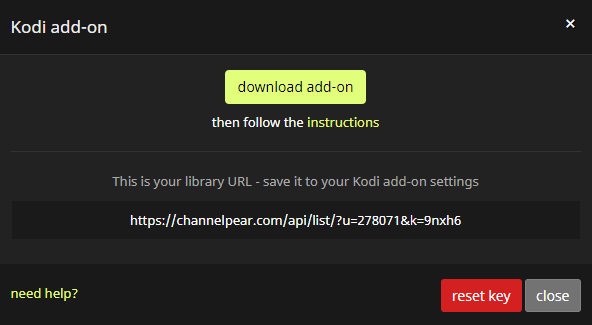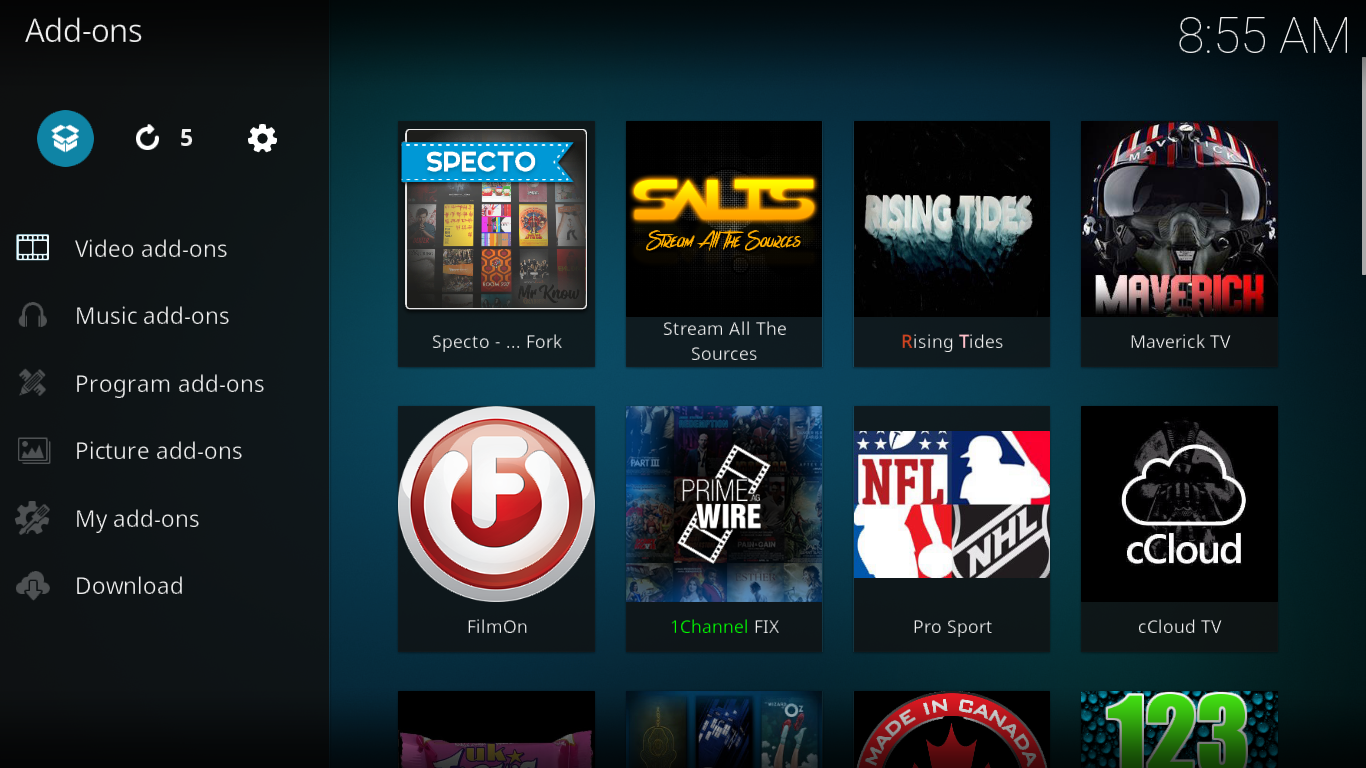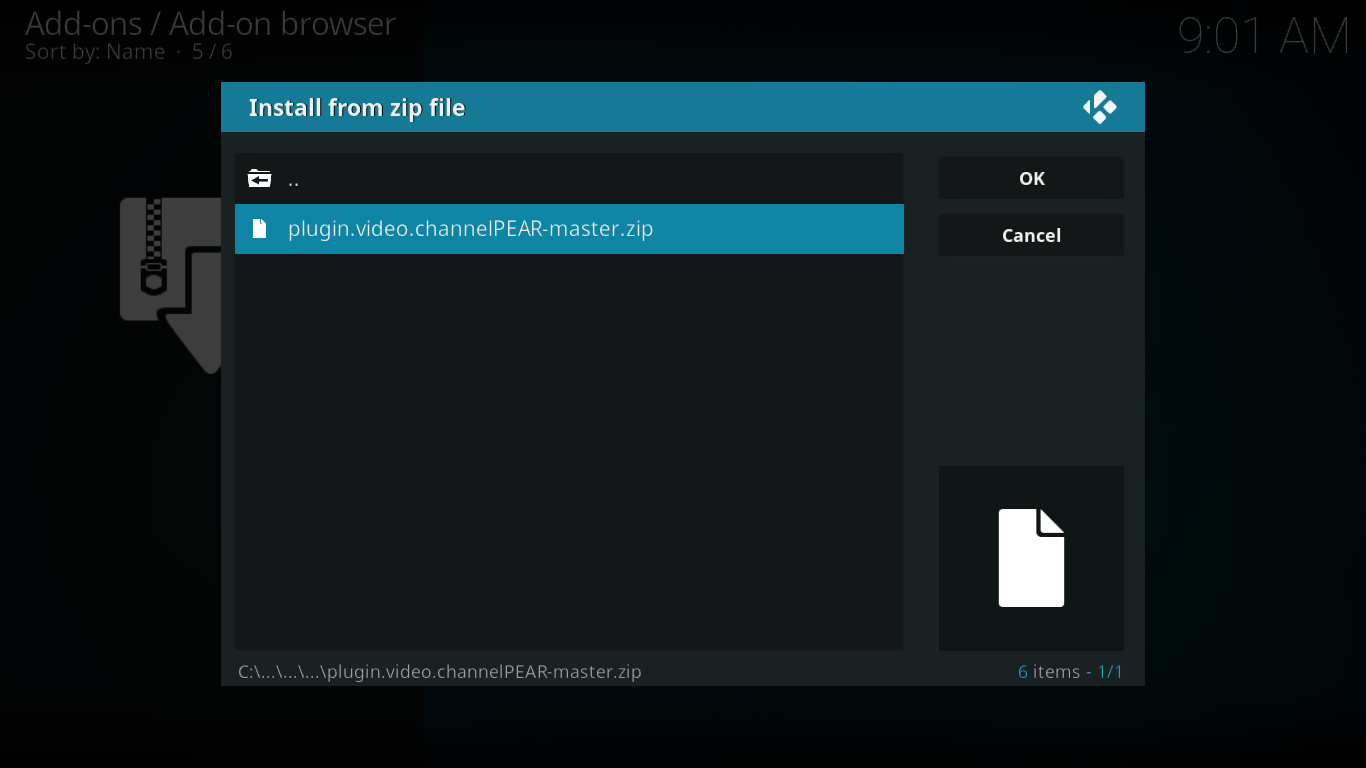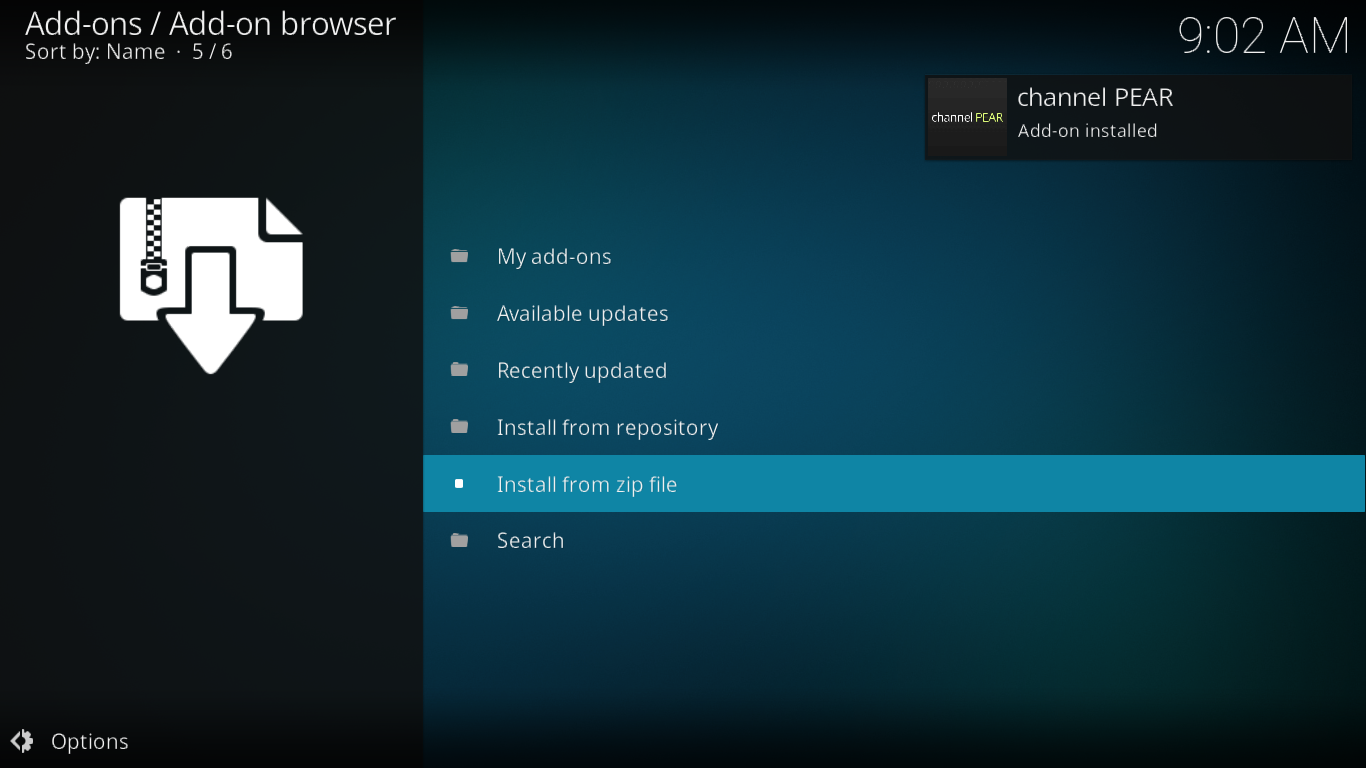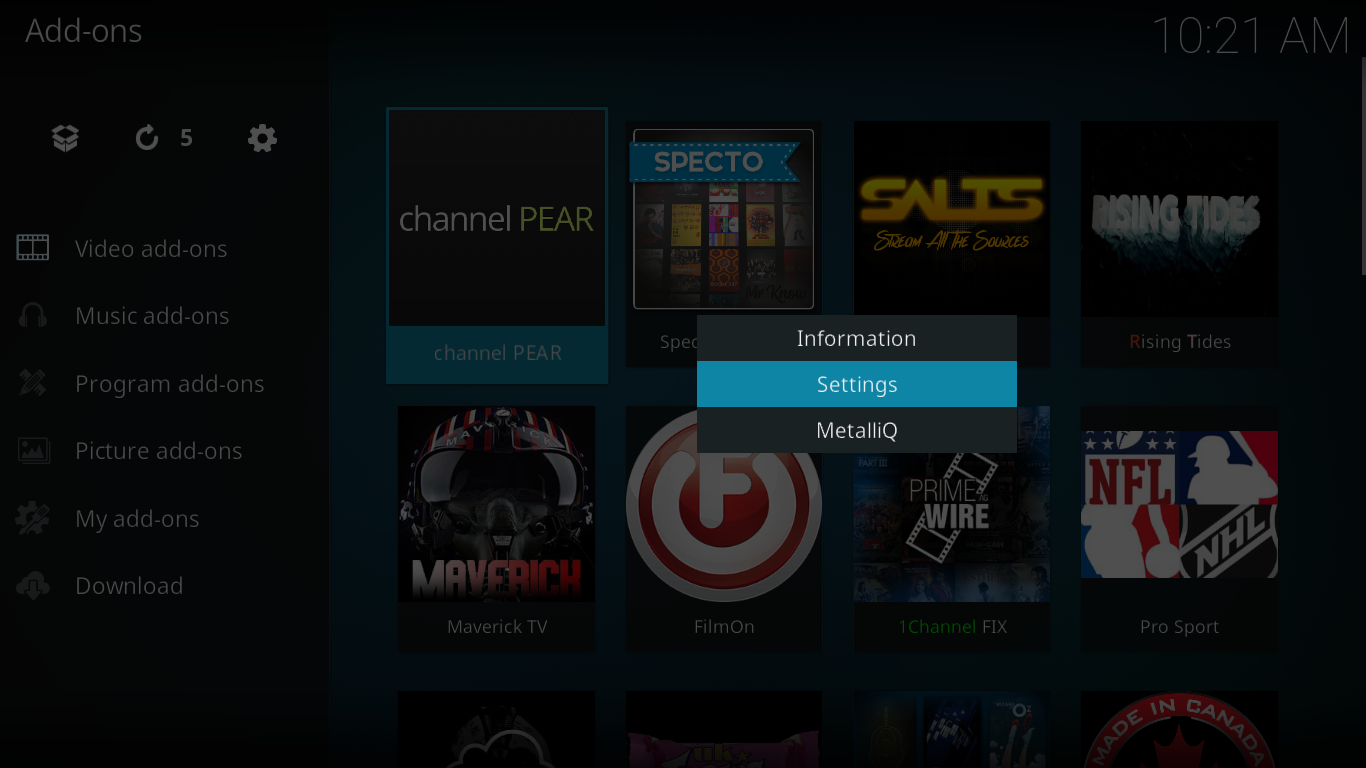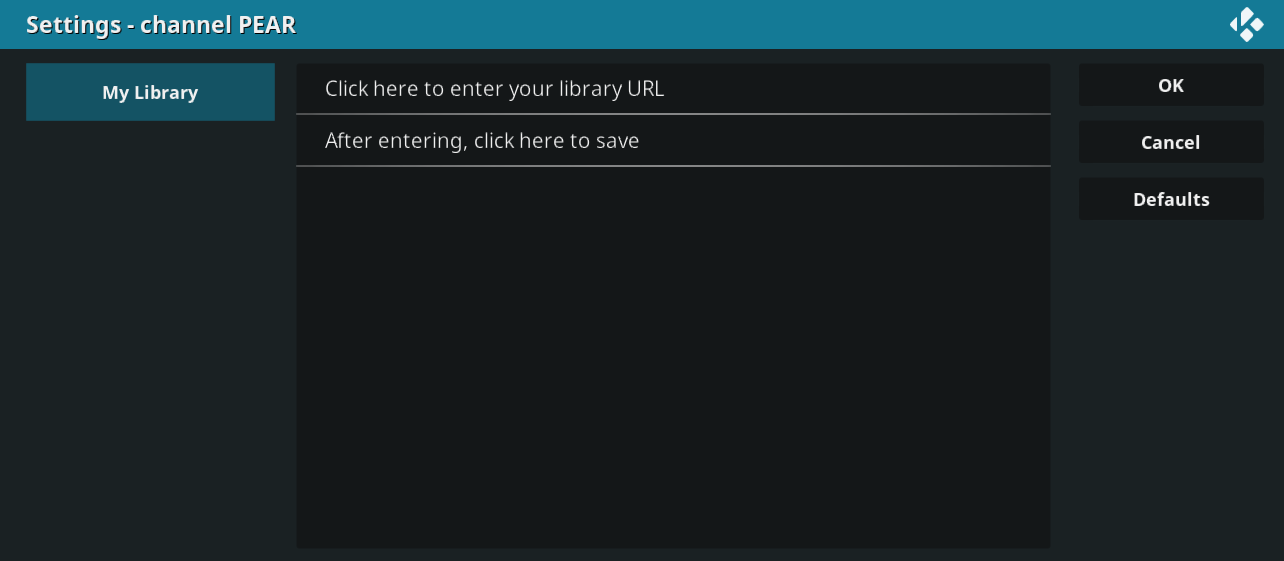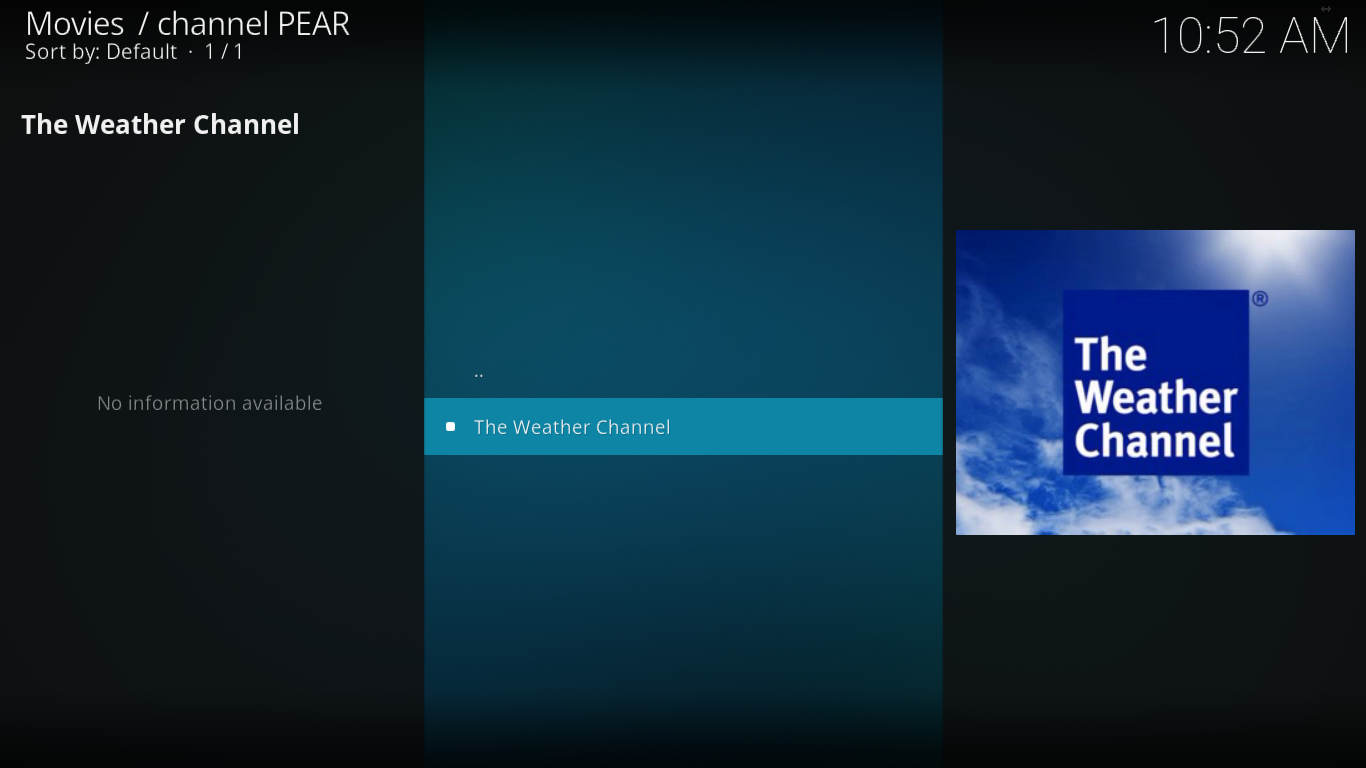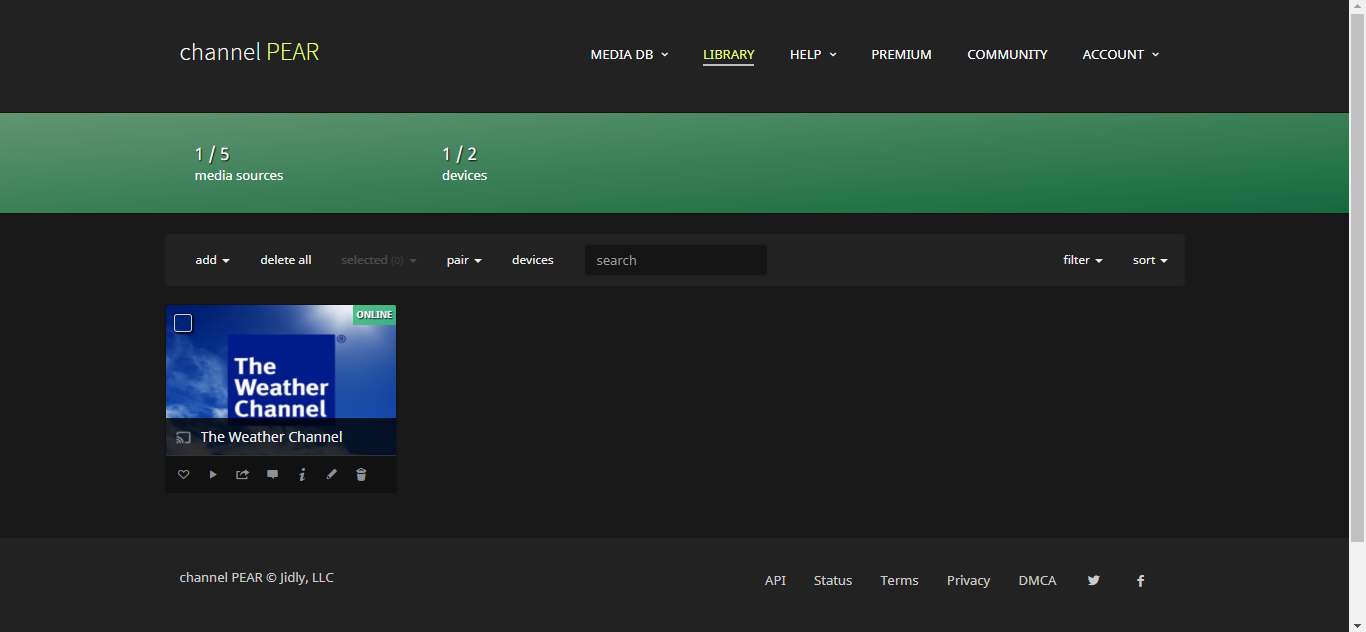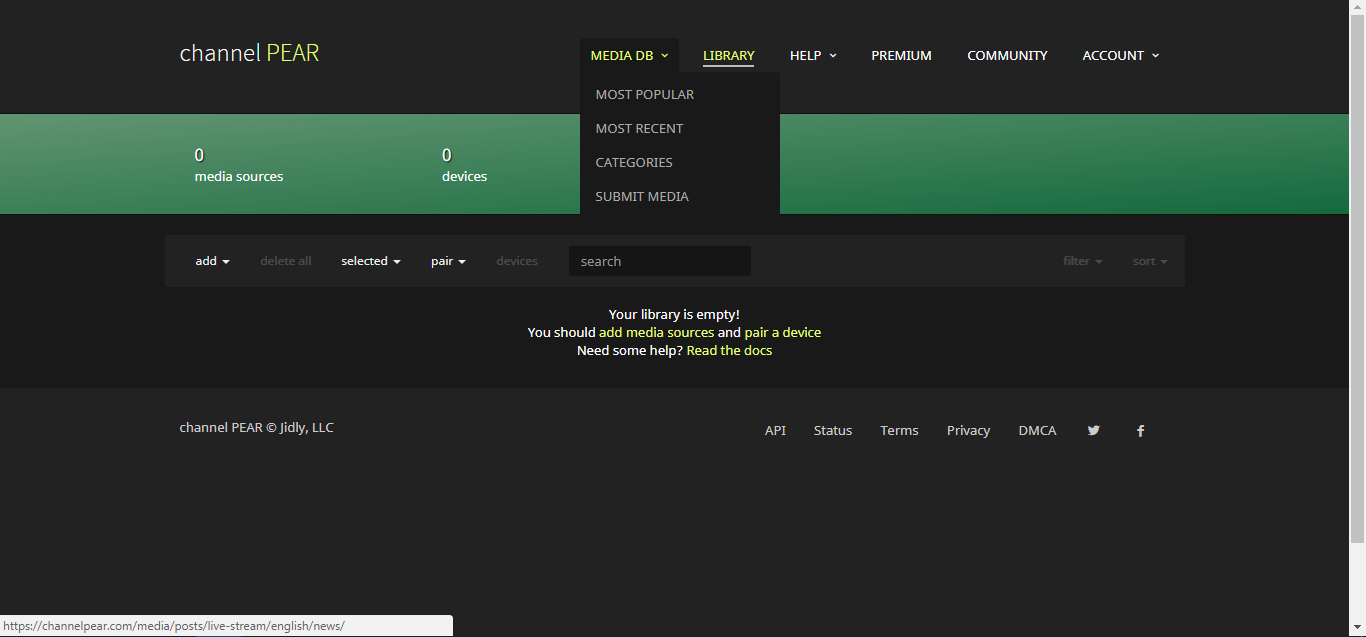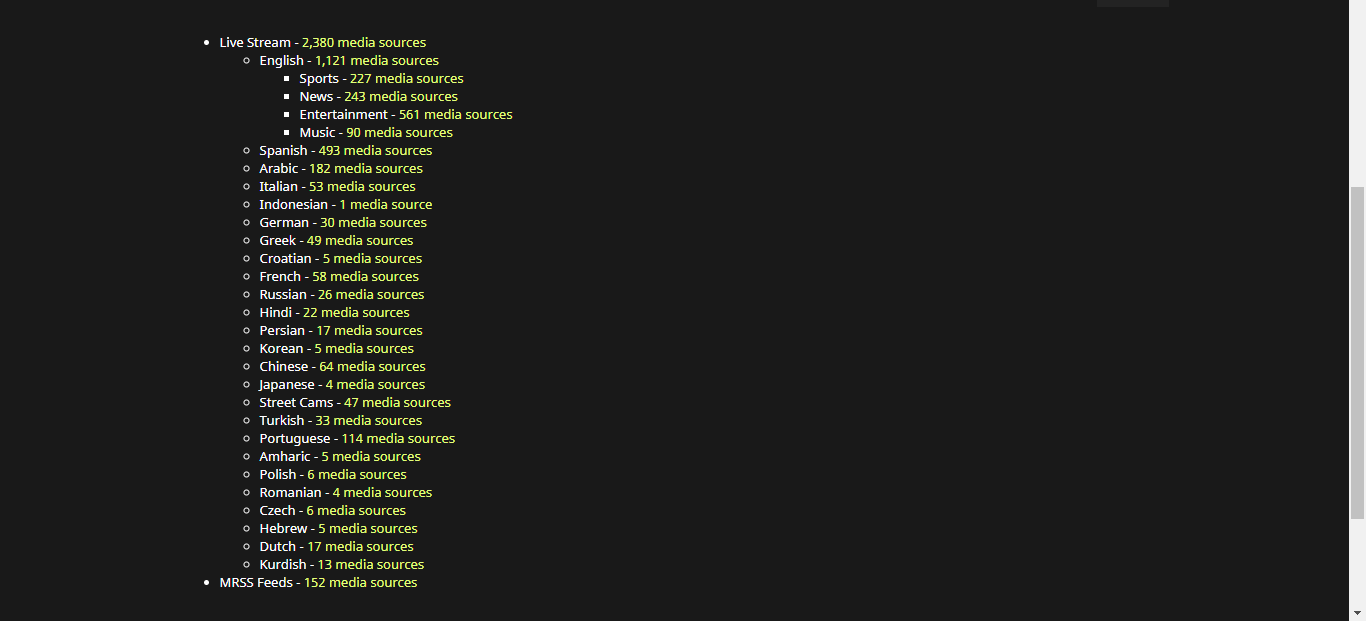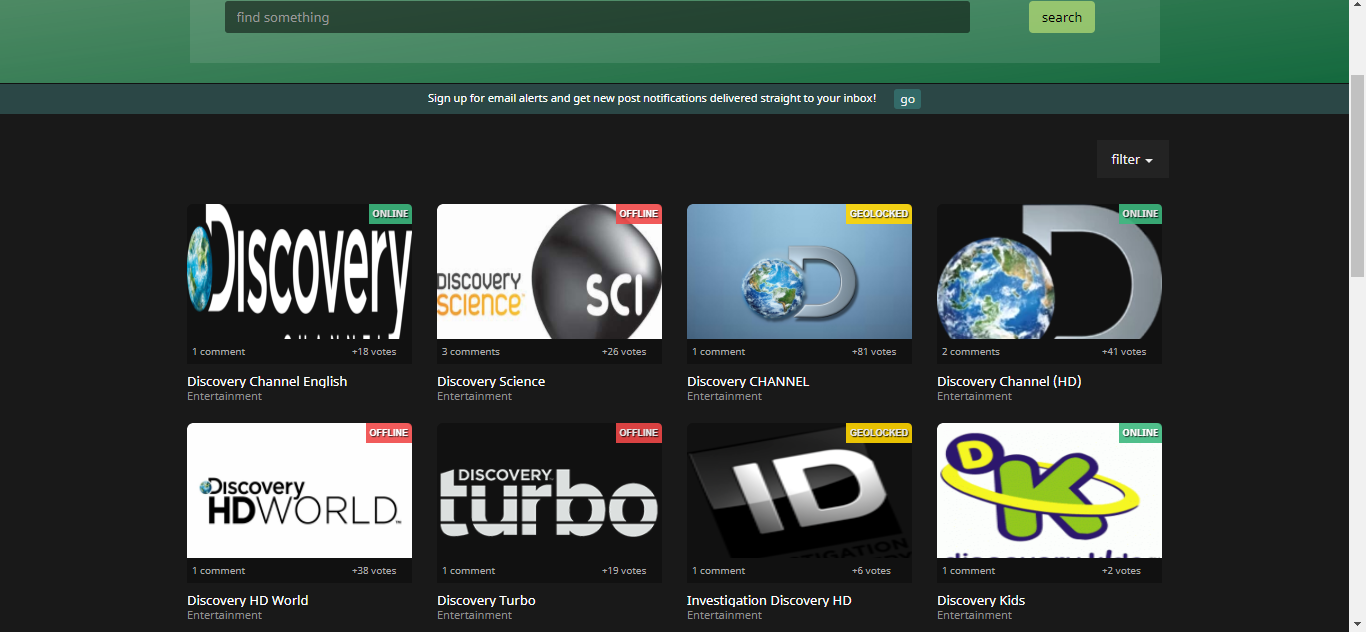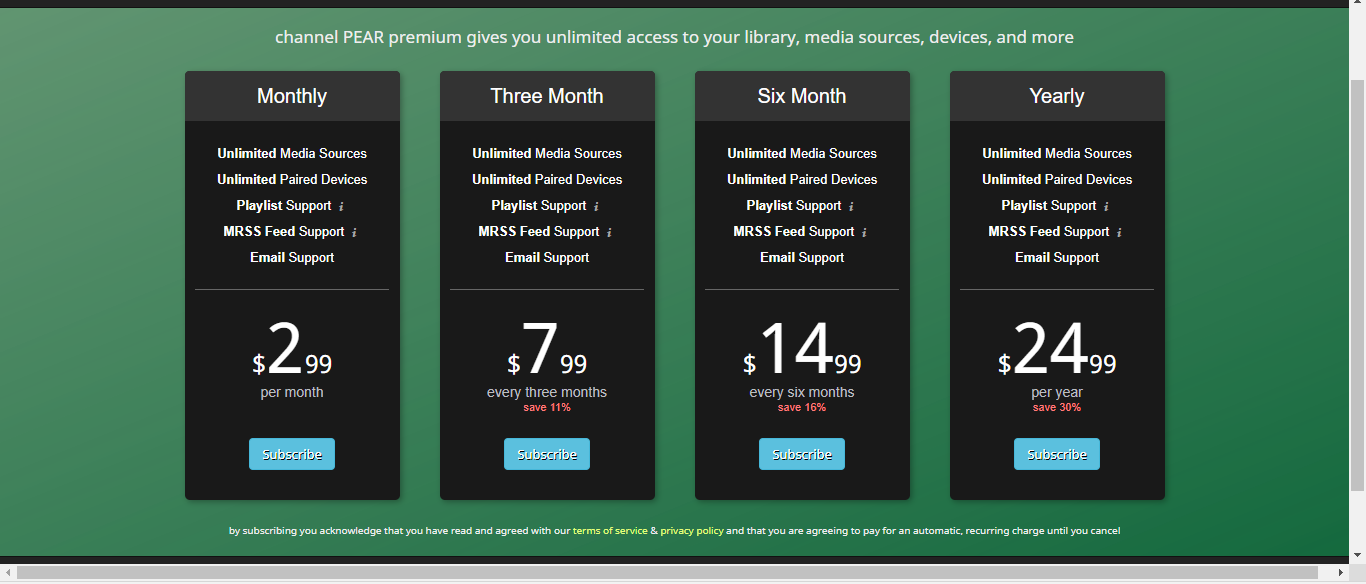După cum vom descoperi în continuare, suplimentul Channel Pear pentru Kodi este oarecum diferit de majoritatea celorlalte suplimente video. În primul rând, există mai multe tipuri de suplimente video pentru Kodi. De exemplu, unele se specializează în filme sau emisiuni TV preînregistrate, în timp ce altele pun accentul pe transmisiuni IPTV live. Suplimentul Channel Pear se încadrează într-o categorie diferită: front-end-uri. Acestea sunt suplimente care vă permit să accesați un serviciu online, bazat pe web, direct din Kodi.
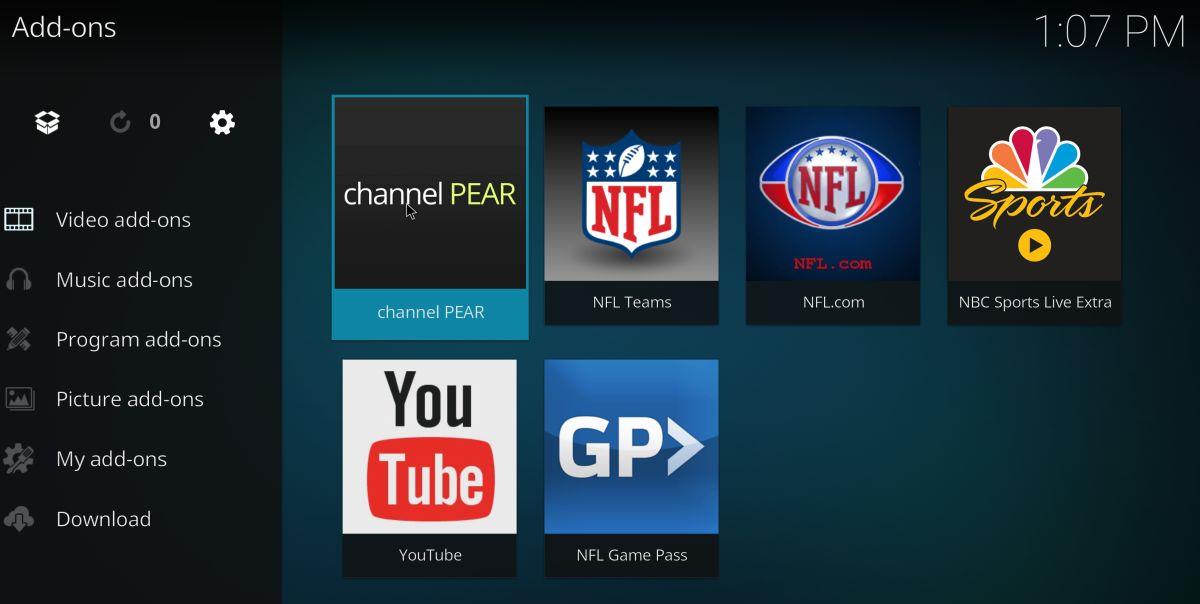
Channel Pear se prezintă ca „o platformă media care vă permite să descoperiți și să vizionați conținut din întreaga lume pe dispozitivele dvs. preferate” . Suntem foarte încântați de acest add-on și serviciu care, după cum veți vedea în curând, oferă o multitudine de canale IPTV live din care puteți alege.
Configurarea este puțin mai complicată decât ceea ce ai putea face în mod normal dacă ai instalat anterior alte suplimente video pe Kodi. Vom acoperi instalarea și configurarea sa într-o clipă și vom face procesul simplu, pas cu pas. După ce l-am instalat, configurat și funcționează corect, te vom îndruma printr-un tur ghidat al suplimentului - și al serviciului Channel Pear - și îți vom arăta ce are de oferit perechea.
Obține VPN-ul numărul 1 în clasament
68% REDUCERE + 3 LUNI GRATUITE
Pentru protecție suplimentară în timpul streamingului, utilizați un VPN
Vă recomandăm insistent să utilizați un VPN ori de câte ori utilizați Kodi. Acesta va împiedica furnizorul dvs. de internet să vadă ce faceți și să vă trimită notificări de încălcare a drepturilor de autor, să vă reducă viteza sau să vă întrerupă serviciul de internet. Un alt avantaj al utilizării unui VPN este că vă permite să accesați conținut geoblocat prin falsificarea locației dvs. prin servere situate în întreaga lume.
Există o mulțime de furnizori de VPN-uri din care puteți alege. Am evaluat mulți, luând în considerare mai mulți factori pentru a face o recomandare pentru utilizatorii Kodi. Acești factori includ:
- Viteză mare de conectare
- Politici de neînregistrare a înregistrărilor
- Fără restricții de lățime de bandă
- Fără restricții de trafic
- Compatibilitate software
Cel mai bun VPN pentru Kodi: IPVanish
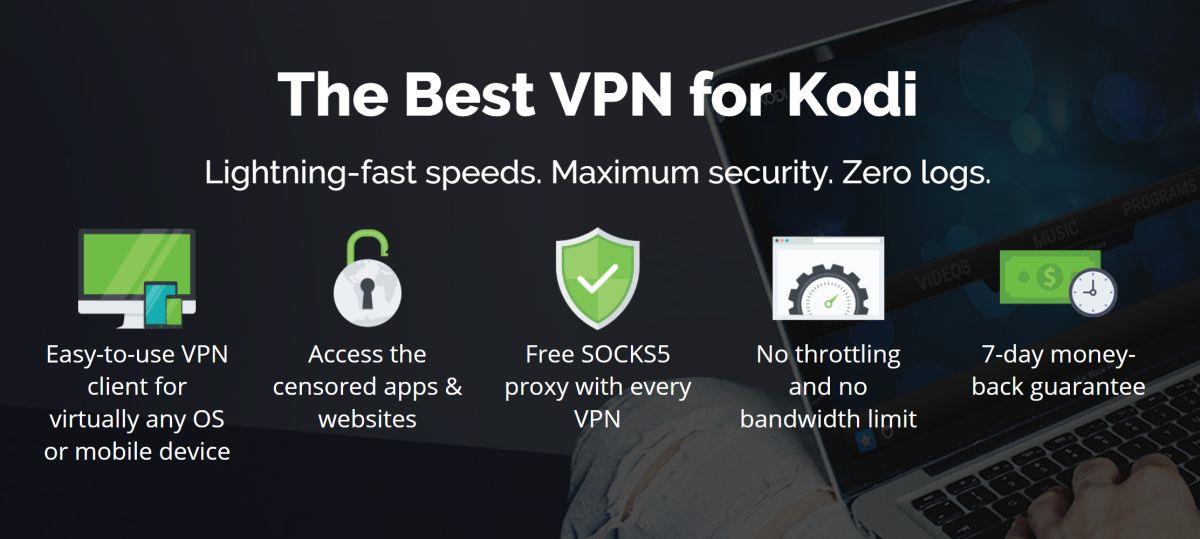
După ce am testat mai multe servicii VPN, recomandarea noastră principală pentru utilizatorii Kodi este, fără îndoială, IPVanish . Acest furnizor oferă o soluție completă de securitate care îndeplinește toate criteriile noastre. Folosind criptarea AES pe 256 de biți, standardul industriei, datele tale sunt aproape imposibil de spart și nu trebuie să-ți faci griji că intimitatea ta va fi compromisă dacă pierzi conexiunea (așa cum se întâmplă uneori cu VPN-urile), deoarece IPVanish dispune de un kill switch automat și protecție împotriva scurgerilor DNS.
Cu o rețea imensă de 850 de servere în aproximativ 60 de țări, fără limită de viteză, fără throttling, lățime de bandă nelimitată, trafic nerestricționat, fără înregistrare în jurnal și aplicații client disponibile pentru majoritatea platformelor, inclusiv Windows, Mac OS, Android, iOS și Amazon Fire TV Stick, IPVanish are toate caracteristicile de care utilizatorii Kodi au cea mai mare nevoie.
IPVanish oferă o garanție de returnare a banilor în 7 zile, ceea ce înseamnă că aveți la dispoziție o săptămână pentru a-l testa fără riscuri. Vă rugăm să rețineți că cititorii WebTech360 Tips pot economisi un procent masiv de 60% aici cu abonamentul anual , reducând prețul lunar la doar 4,87 USD pe lună .
Instalarea și configurarea extensiei Channel Pear
Instalarea suplimentului Channel Pear este un proces în mai mulți pași. Deoarece suplimentul este un front-end pentru un serviciu web, primul lucru pe care trebuie să-l faceți este să vă înscrieți la serviciu, care este gratuit.
Înscrierea la Channel Pear
Accesați site-ul Channel Pear la adresa https://channelpear.com din browser și faceți clic pe butonul „ Înscrie-te gratuit ” din colțul stânga-mijloc al ecranului.
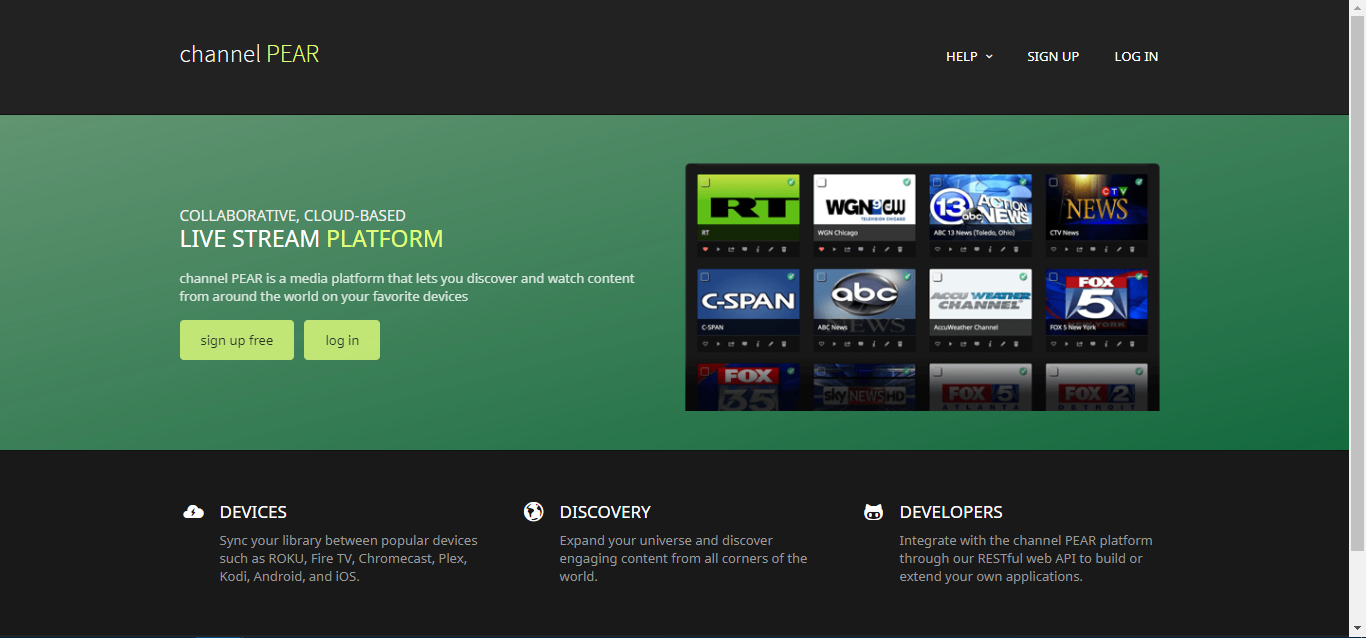
Puteți citi Termenii și condițiile și Politica de confidențialitate făcând clic pe linkurile corespunzătoare, apoi trebuie să faceți clic pe „ Sunt de acord ” în partea de jos a paginii.
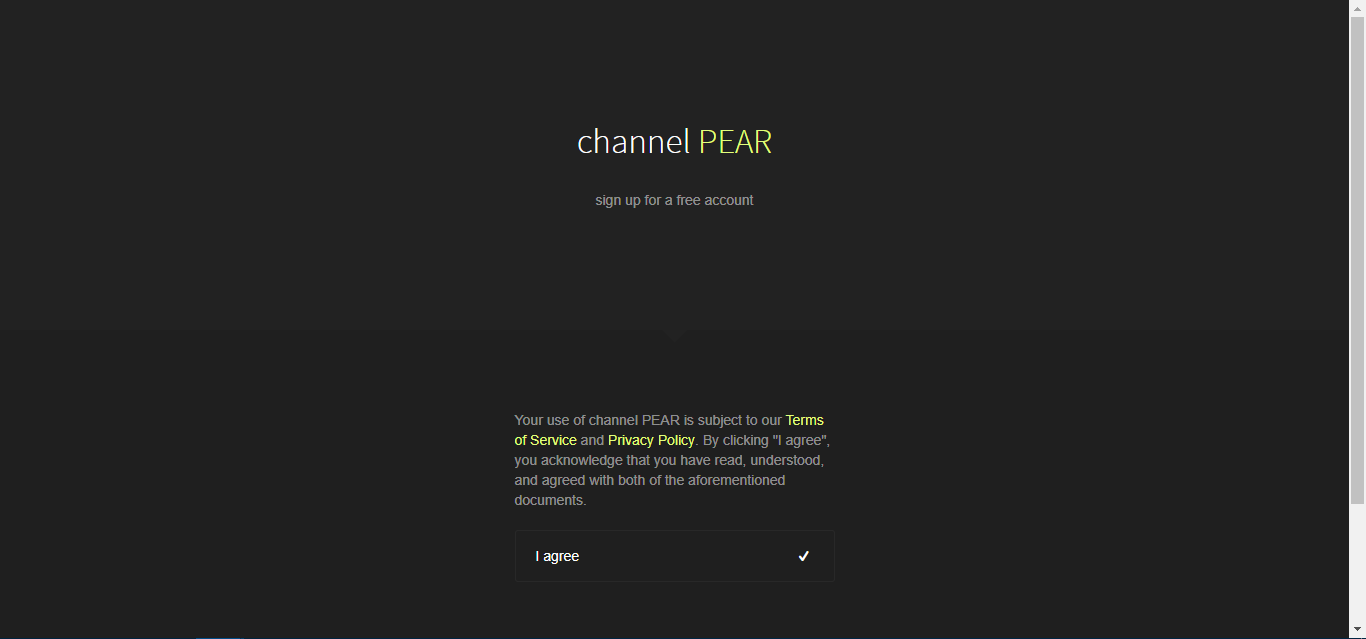
Apoi, trebuie să completați formularul de înscriere. Va trebui să alegeți un nume de utilizator și o parolă. Pentru securitatea dvs., alegeți o parolă puternică, diferită de orice altă parolă pe care o utilizați. După ce ați terminat de completat formularul, faceți clic pe „ Înregistrare ”.
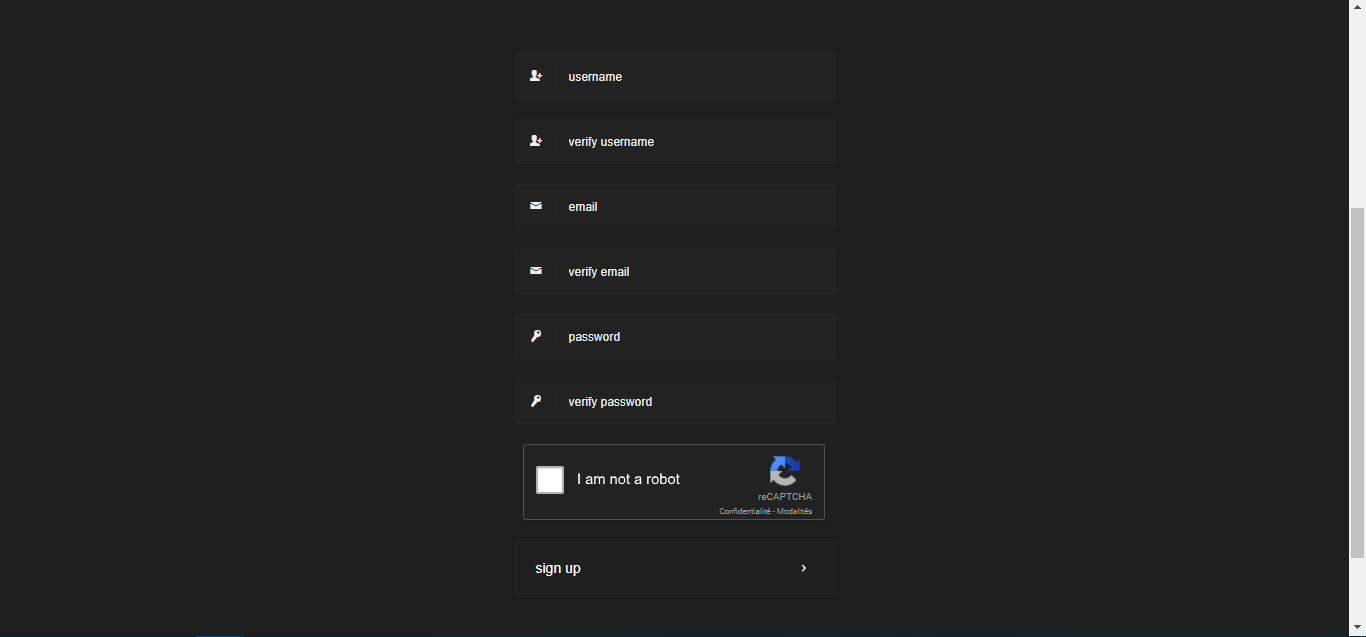
În câteva minute, veți primi un e-mail la adresa pe care ați furnizat-o la înregistrare. Accesați căsuța poștală, deschideți e-mailul de confirmare și faceți clic pe linkul de activare.
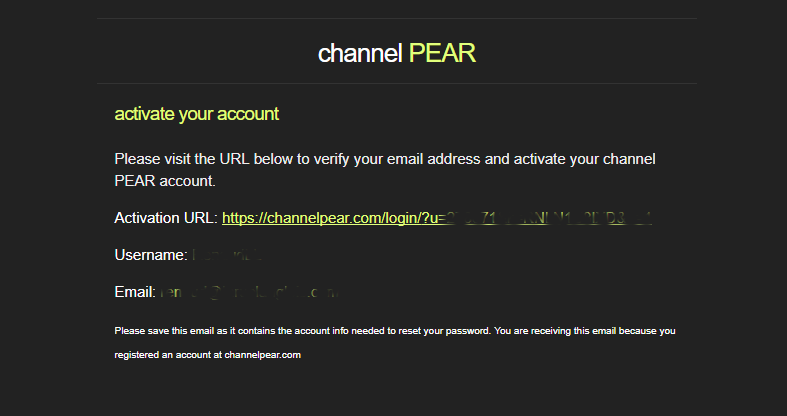
Aceasta vă va duce la pagina de conectare Channel Pear. Numele dvs. de utilizator ar trebui să fie deja acolo; pur și simplu introduceți parola și faceți clic pe „ conectare ”.
Ți-ai activat contul Channel Pear! La prima conectare, vei vedea pagina bibliotecii, unde nu ai nicio sursă media și niciun dispozitiv asociat.
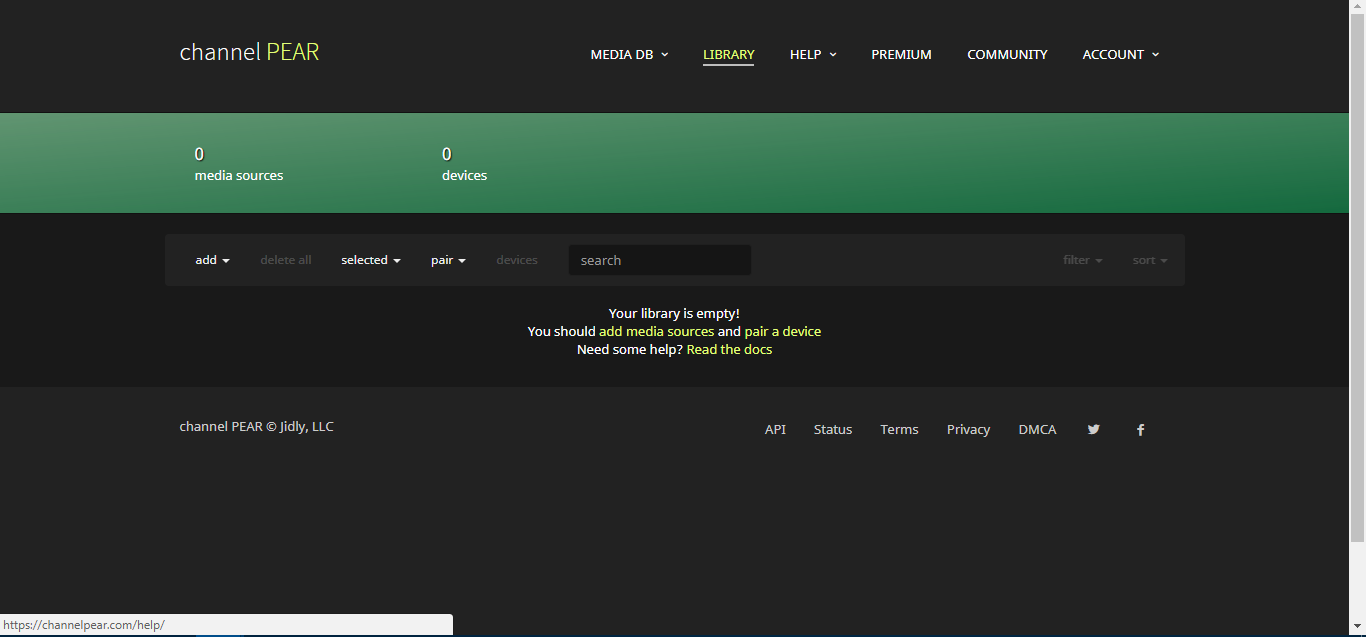
Adăugarea unei surse la biblioteca Channel Pear
Înainte de a putea utiliza Channel Pear, trebuie să adăugați câteva surse media în bibliotecă. Există mai multe modalități de a face acest lucru în Channel Pear. Le vom descrie mai detaliat pe măsură ce vă vom oferi un tur ghidat mai târziu. Deocamdată, haideți să adăugăm o singură sursă, astfel încât să putem finaliza configurarea și să ne asigurăm că totul funcționează conform așteptărilor.
Cea mai ușoară modalitate de a adăuga o sursă este să dați clic pe linkul „adăugați surse media” din mijlocul ecranului. Aceasta vă va duce la o listă cu cele mai populare surse.
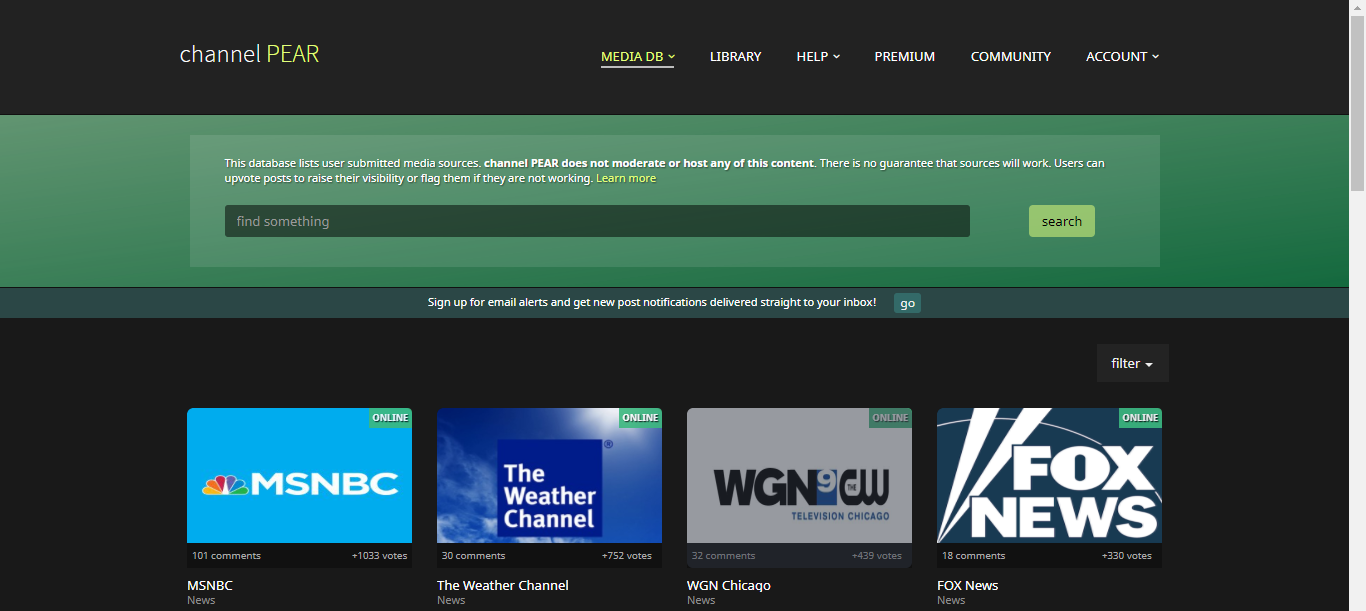
Pentru acest tutorial, haideți să adăugăm sursa Weather Channel. Pur și simplu faceți clic pe pictograma sa mare pentru a accesa pagina cu detalii a sursei.
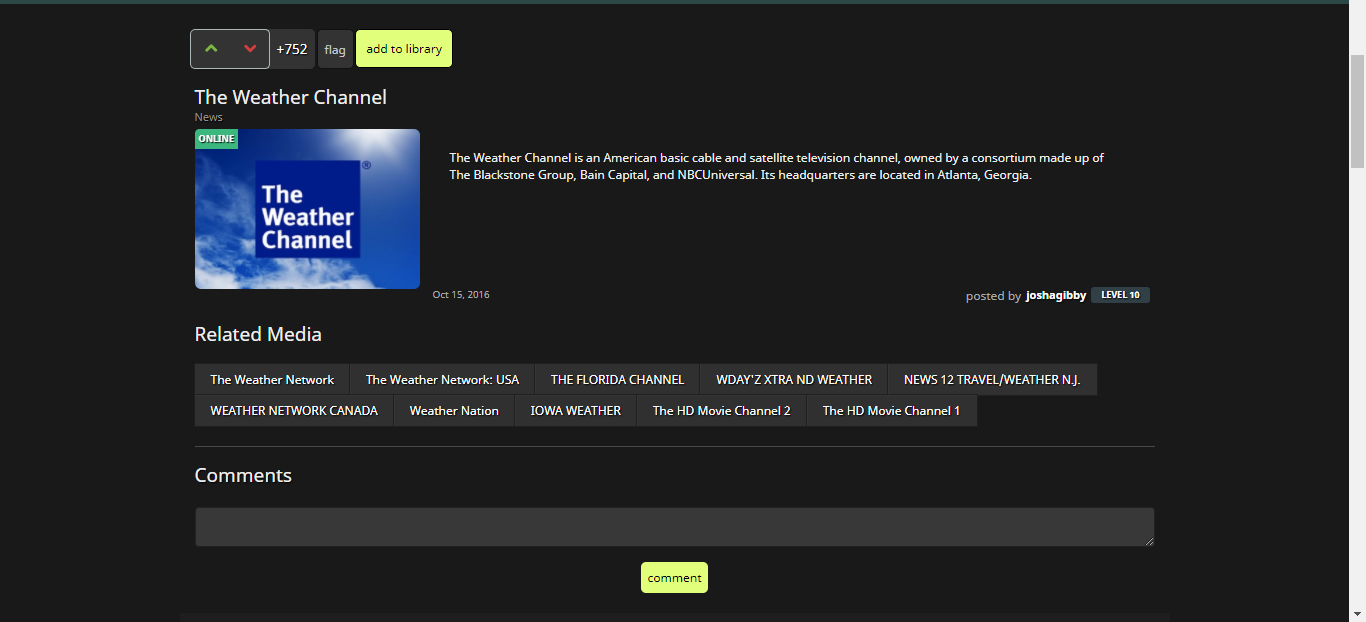
Această pagină afișează o descriere a sursei, o listă de „Conținut media similar” care v-ar putea plăcea și toate comentariile utilizatorilor despre această sursă. Ați observat micul mesaj „ONLINE” din stânga sus a imaginii sursei? Acesta confirmă că sursa funcționează. „OFFLINE” ar însemna că sursa nu este disponibilă în prezent, iar „GEOLOCKED” ar indica faptul că poate fi accesată doar din anumite locații.
Pentru a adăuga sursa în bibliotecă, pur și simplu faceți clic pe butonul „ Adăugați în bibliotecă ” din stânga sus, deasupra imaginii sursei. Veți primi o confirmare că sursa a fost adăugată cu succes. Faceți clic pe „ ÎNCHIDE ” și reveniți la bibliotecă folosind meniul superior.
Instalarea suplimentului Channel Pear în Kodi
Următorul pas pe care trebuie să-l facem este să instalăm suplimentul în Kodi. Din ecranul bibliotecii, faceți clic pe meniul „împerechere” din partea de sus a listei de surse și selectați Kodi din meniul derulant.
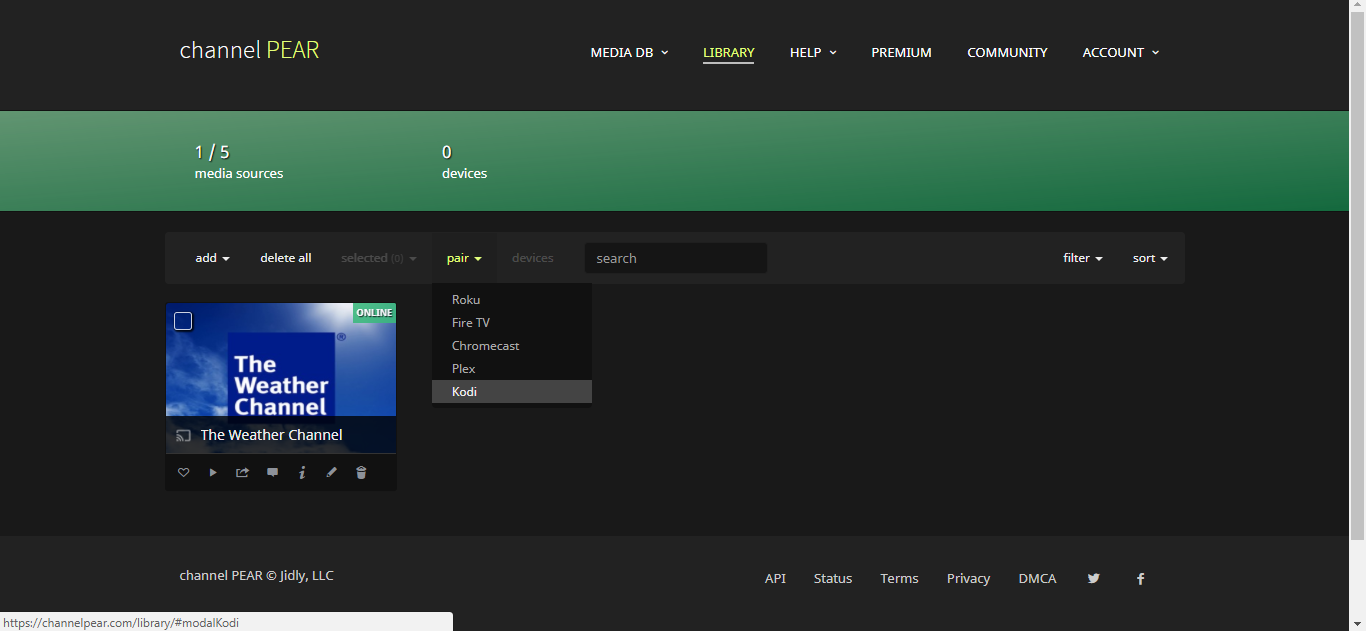
Faceți clic pe butonul „descărcați extensia” din partea de sus a casetei de dialog care se deschide.
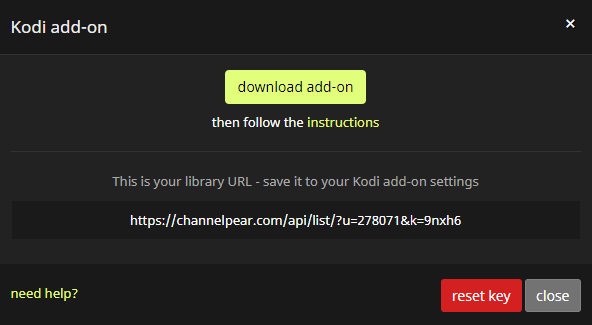
Alegeți o locație de unde să descărcați fișierul zip și faceți clic pe Salvare. Lăsați fereastra browserului deschisă. Vom reveni asupra acesteia în scurt timp.
Notă : Presupunem că faci acest lucru de pe același dispozitiv pe care rulezi Kodi. Dacă faci acest lucru de pe un computer și rulezi Kodi de pe un alt dispozitiv, ar trebui să salvezi fișierul zip pe o cheie USB sau un card de memorie pe care îl vei putea introduce în dispozitivul tău Kodi.
Apoi, din Kodi, faceți clic pe Add-ons în panoul din stânga și faceți clic pe pictograma Package Browser din stânga sus. Este pictograma care arată ca o casetă deschisă.
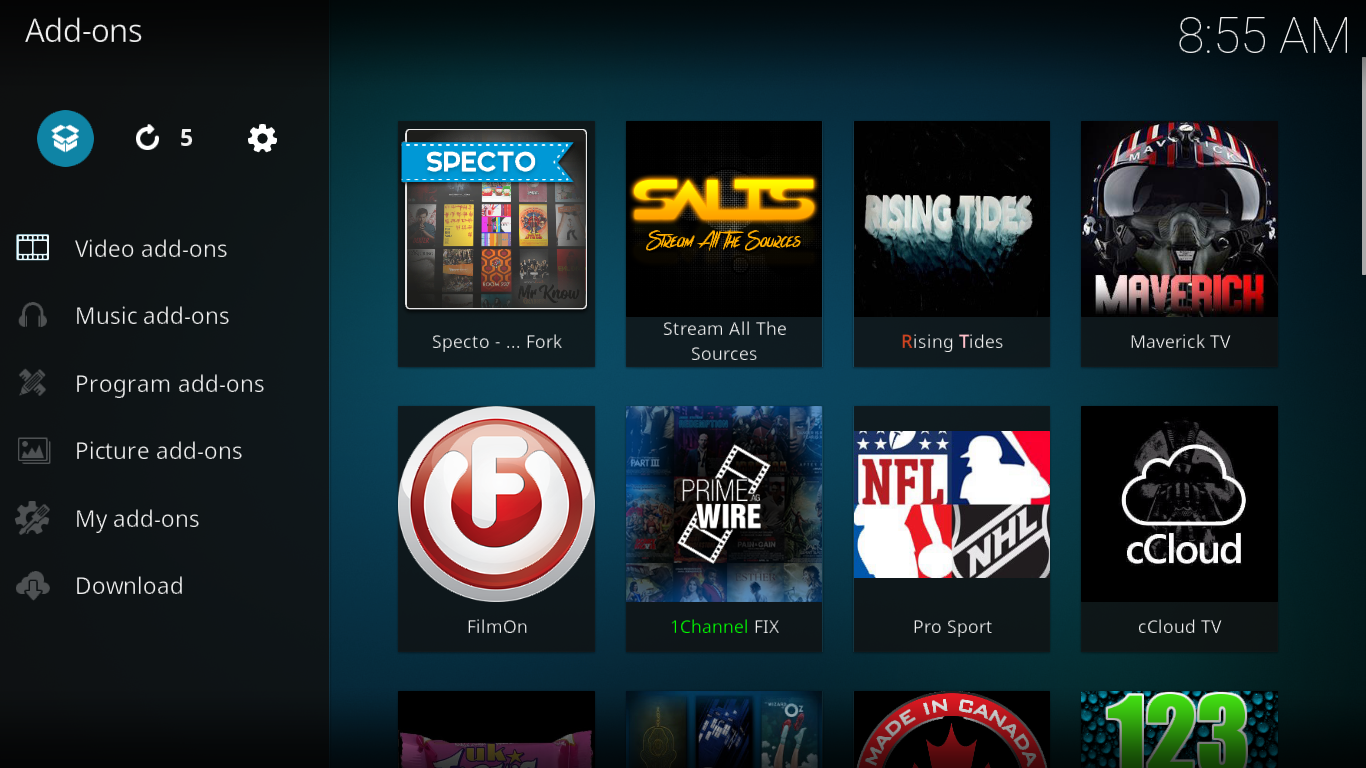
Selectați „Instalare din fișier zip”, navigați la folderul (sau cheia USB sau cardul de memorie) în care ați salvat fișierul zip de la pasul anterior și faceți clic pe fișierul plugin.video.channelPEAR-master.zip pentru a instala suplimentul.
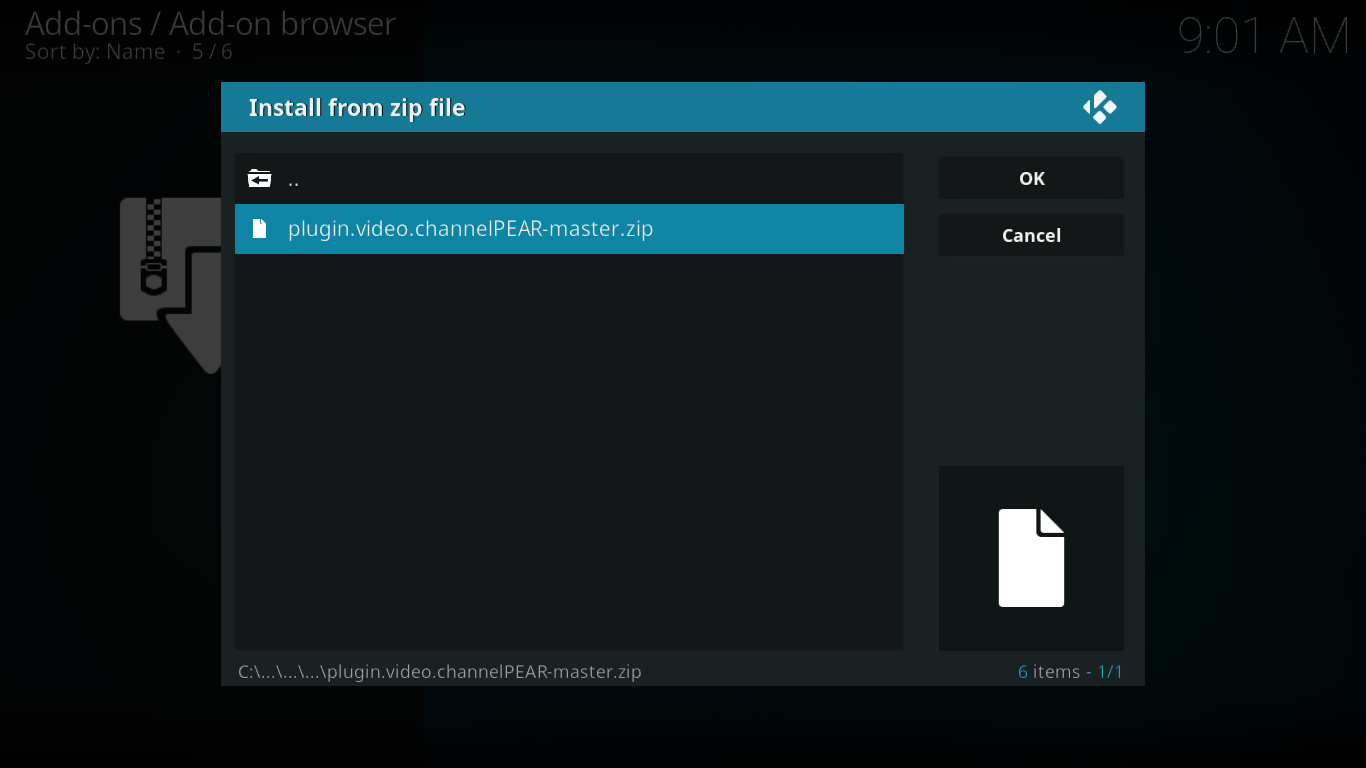
După câteva secunde, un mesaj va confirma instalarea cu succes a suplimentului.
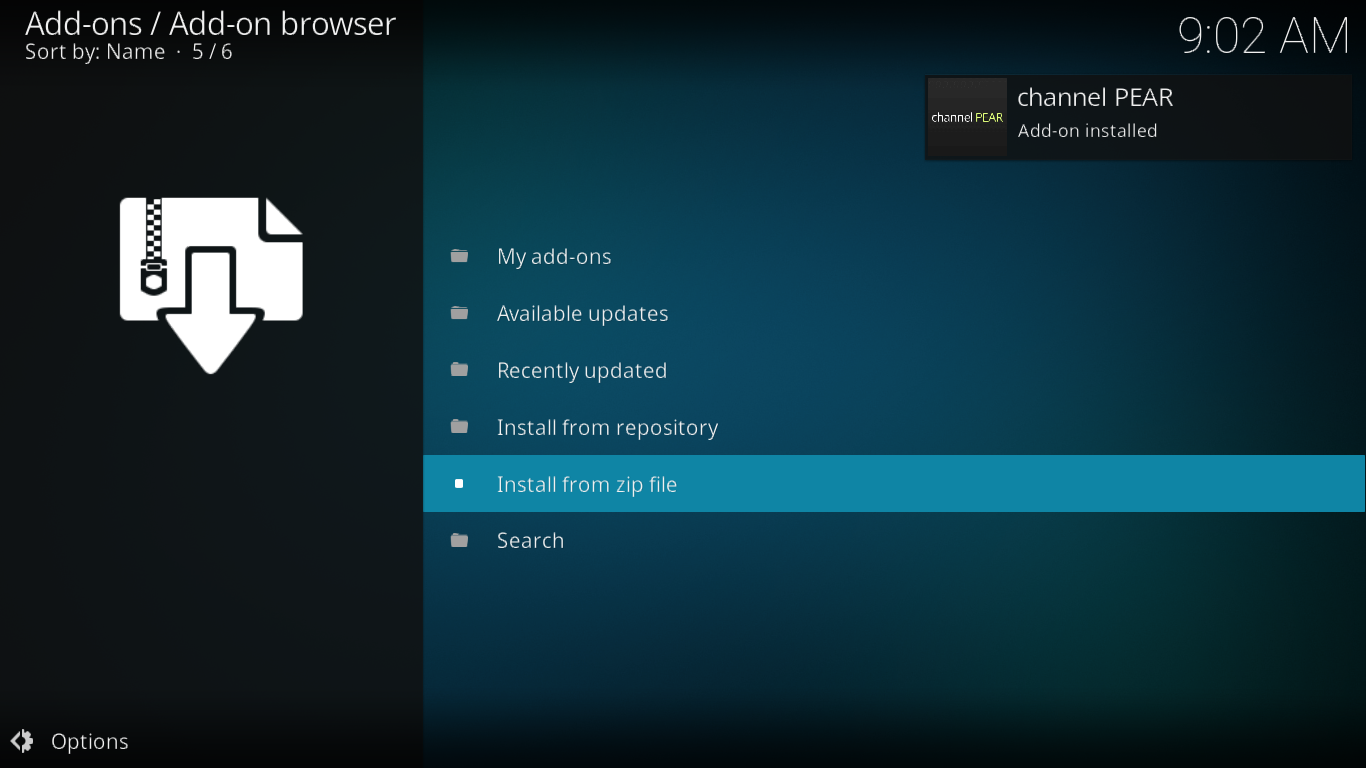
Nu porniți încă extensia! Trebuie mai întâi să o asociați cu biblioteca dvs.
Asocierea Kodi cu biblioteca ta Channel Pear.
Navigați la suplimentele video și selectați pictograma Channel Pear, apoi afișați meniul contextual fie făcând clic dreapta pe ea, fie apăsând „C” și alegând Setări .
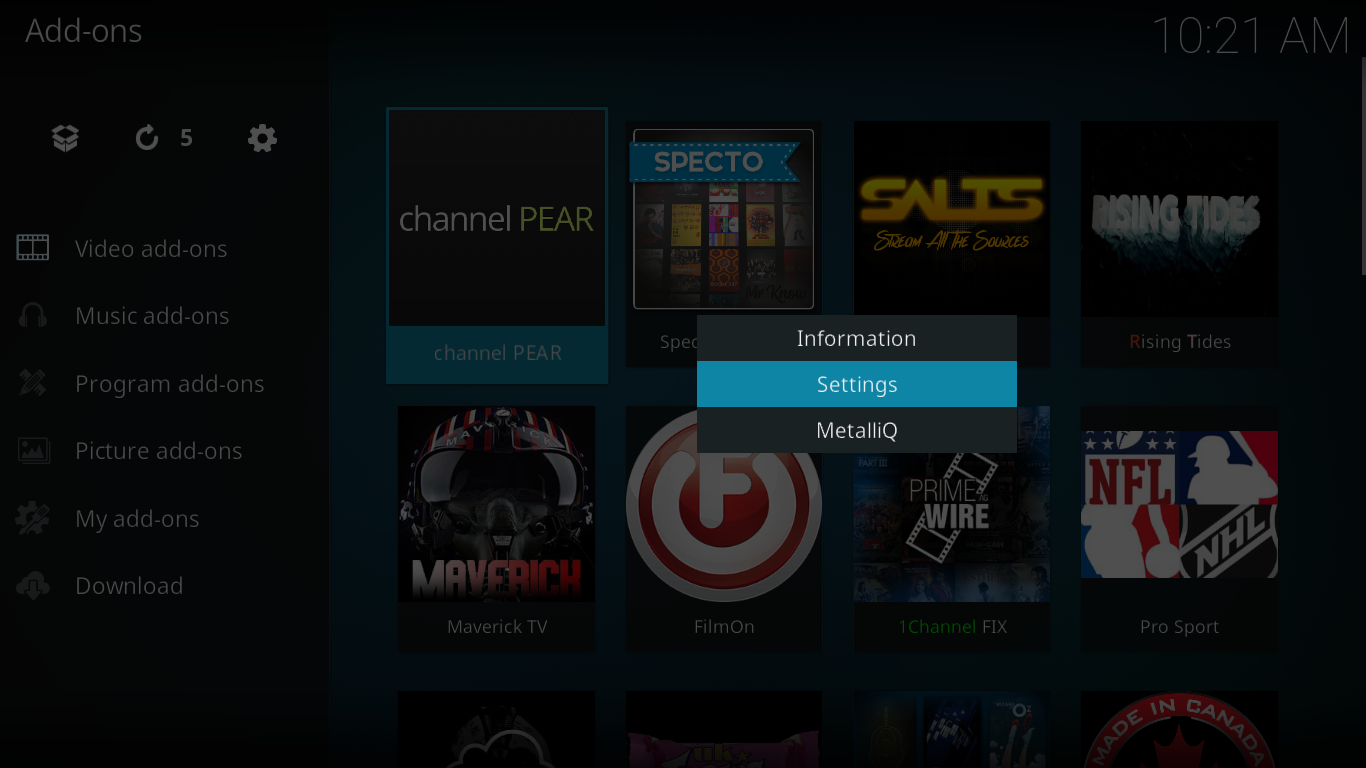
Faceți clic pe prima linie care spune: „ Faceți clic aici pentru a introduce adresa URL a bibliotecii… ”. Pe ecranul următor, înlocuiți orice este acolo cu adresa URL a bibliotecii. O veți găsi pe ecranul browserului pe care l-ați lăsat deschis după ce ați descărcat suplimentul.
Dacă nu ai ținut pagina respectivă deschisă, nu-ți face griji. Pur și simplu întoarce-te la biblioteca Channel Pear, dă clic pe meniul Pair din centrul ecranului și alege Kodi din meniul derulant. Va apărea o casetă de dialog cu adresa URL a bibliotecii tale.
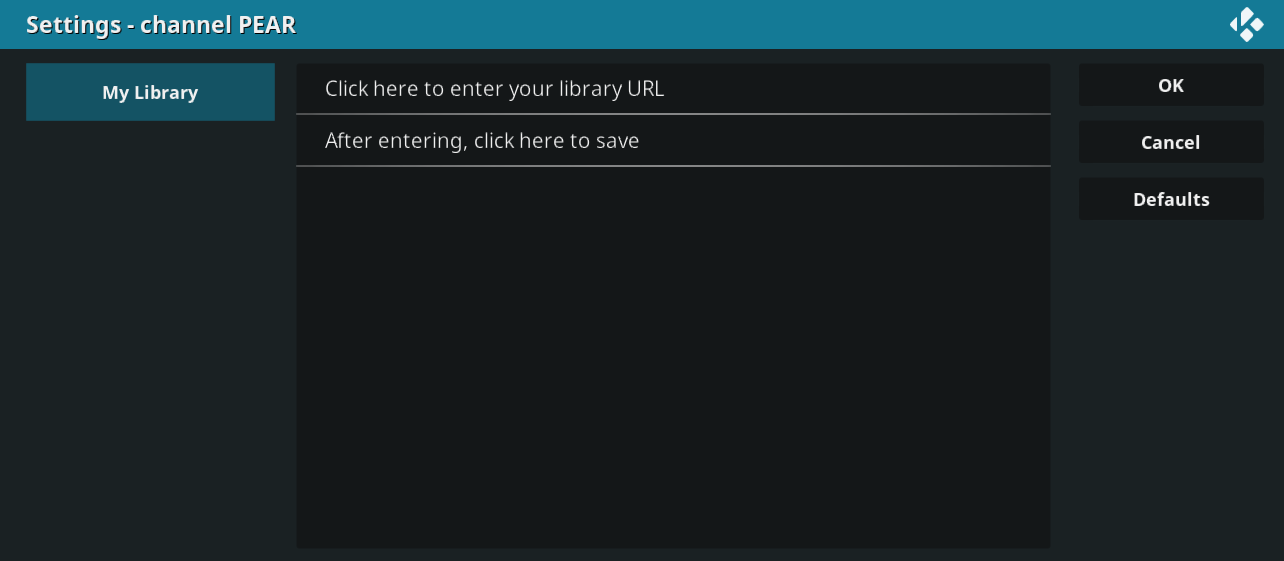
După ce introduceți adresa URL a bibliotecii în Kodi, faceți clic pe OK în dreapta jos și faceți clic pe a doua linie, cea care spune: „ După introducere, faceți clic aici pentru a salva ”.
Asta e tot! Ar trebui să fii gata de plecare. Hai să facem câteva verificări pentru a ne asigura că totul este în regulă. Pornește suplimentul Channel Pear de pe pagina ta de suplimente video Kodi făcând clic pe pictograma sa.
Dacă totul este în regulă, ar trebui să vedeți sursa canalului meteo.
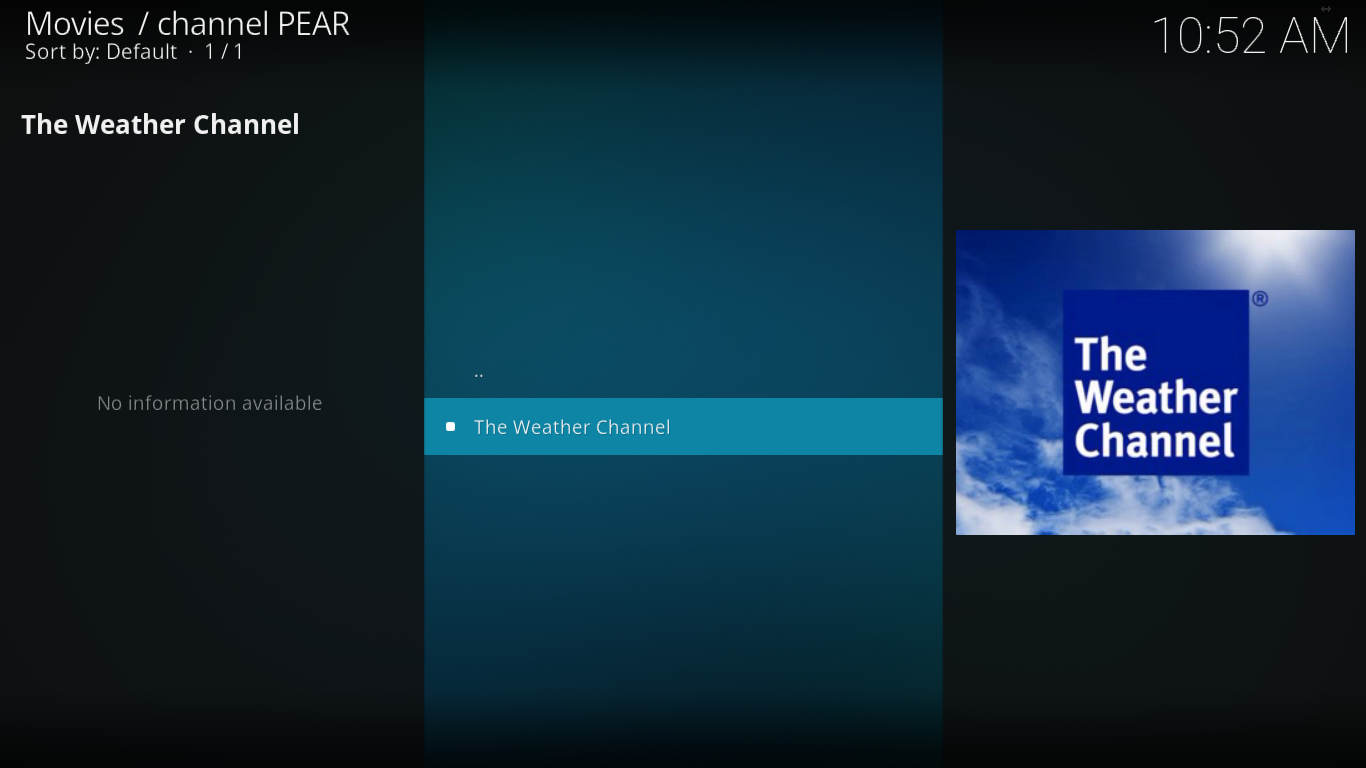
Dacă dați clic pe sursă, redarea canalului va începe, în mod normal.
Și ca o verificare suplimentară, dacă te întorci la biblioteca Channel Pear din browser, vei vedea că bara din partea de sus a ecranului afișează acum 1 / 2 dispozitive.
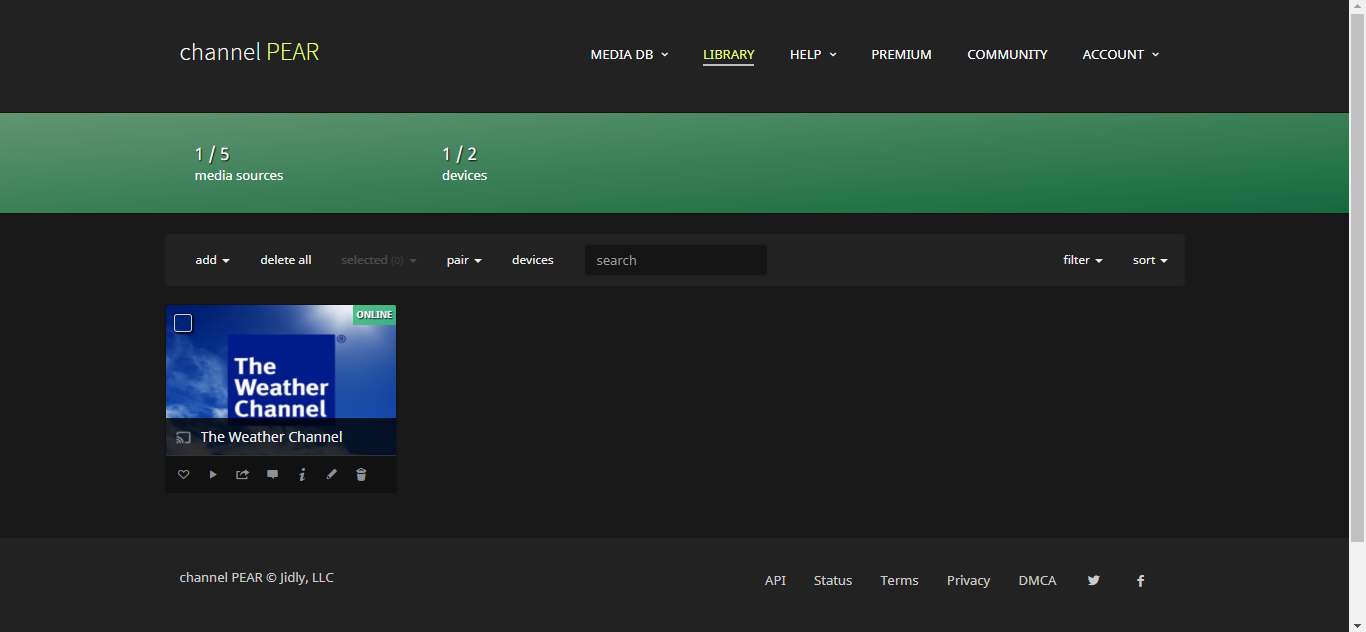
Acum că am instalat și configurat totul, haideți să vedem ce are de oferit Channel Pear!
DECLAGARE DE RESPONSABILITATE : AddictiveTips.com nu tolerează și nu recomandă utilizarea Kodi sau a oricărui add-on pentru a accesa conținut protejat prin drepturi de autor la care nu aveți dreptul. Nu suntem responsabili pentru ceea ce decideți să faceți cu conținutul acestui articol. Pirateria software nu este ceva ce susținem sau aprobăm și sfătuim insistent utilizatorii să acceseze doar conținutul la care au dreptul legal. Ca utilizator Kodi, trebuie să luați măsuri pentru a vă asigura că nu încălcați nicio lege a drepturilor de autor.
Un tur ghidat al Canalului Pear.
Channel Pear este destul de diferit de majoritatea celorlalte suplimente. Configurarea, selectarea surselor și organizarea se fac din browser și NU din Kodi. Odată ce biblioteca este configurată după preferințe, veți putea accesa și viziona cu ușurință orice conținut din Kodi și din orice altă aplicație client pe care o asociați cu aceasta.
Răsfoirea și adăugarea și eliminarea surselor
Aceasta este funcția Channel Pear pe care o veți utiliza cel mai des. Adăugarea unei surse la Channel Pear se face din pagina bibliotecii. Dacă faceți clic pe meniul MEDIA DB din partea de sus a paginii, vor apărea patru opțiuni: MOST POPULAR (CELE MAI POPULAR) , MOST RECENT (CELE MAI RECENTE) , CATEGORIES (CATEGORII) și SUBMIT MEDIA (TRIMITEȚI FIȘIER MEDIA ).
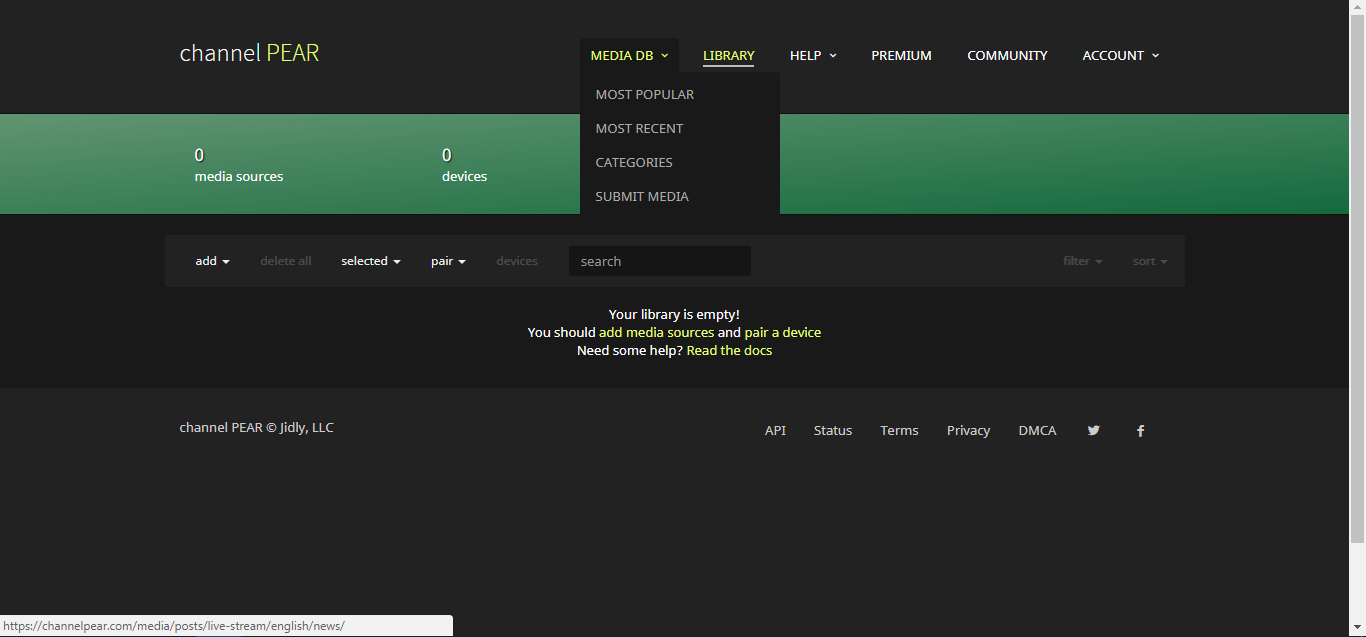
Primele două opțiuni vă vor permite să răsfoiți sursele disponibile, sortate după popularitate și data adăugării, cu cele mai populare și, respectiv, cele mai recente spre partea de sus.
Opțiunea CATEGORII face ca navigarea prin sursele disponibile să fie oarecum mai puțin intimidantă. Dacă sunteți în căutarea de conținut într - o anumită limbă, aceasta este cu siguranță cea mai bună opțiune.
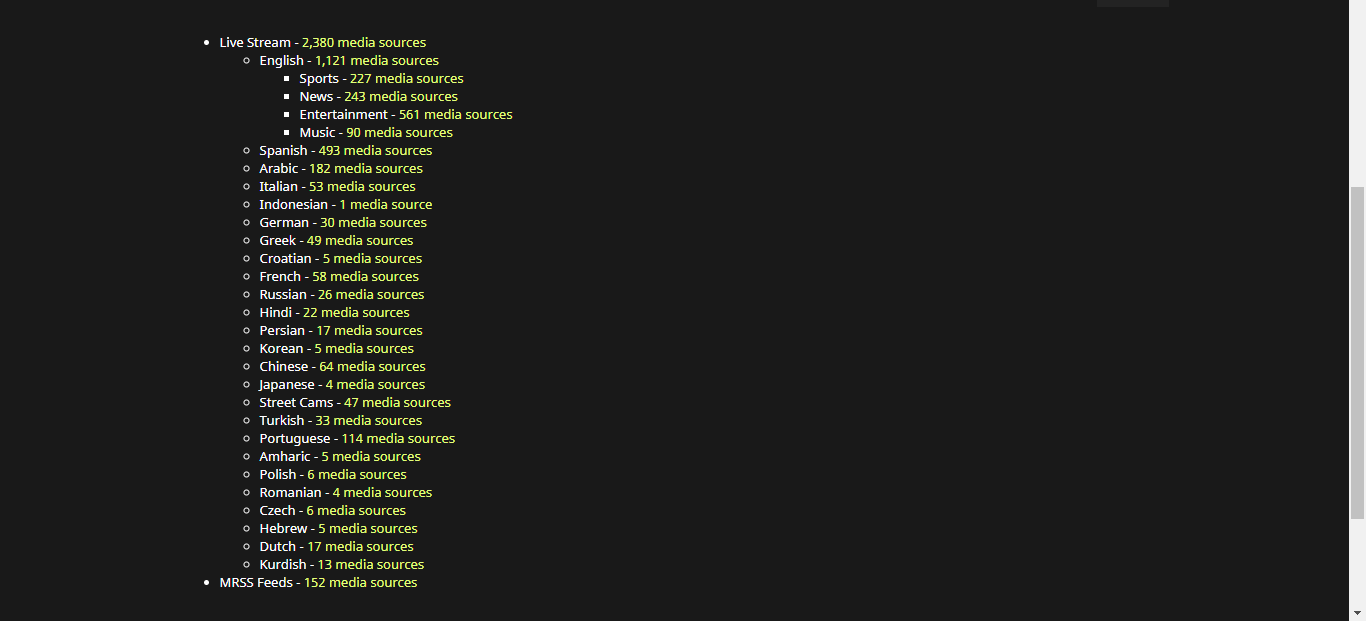
Și apropo de limbi, după cum puteți vedea, nu vă limitați doar la conținut în limba engleză cu Channel Pear. Pentru a vă îmbunătăți experiența de navigare pe surse, categoria engleză este împărțită în continuare în patru categorii.
De asemenea, în Channel Pear este disponibil un motor de căutare puternic, care apare în mod vizibil în partea de sus a fiecărei pagini MEDIA DB. De exemplu, dacă doriți să găsiți toate sursele diferite „Discovery Channel”, pur și simplu tastați Discovery și apăsați butonul de căutare .
Vor fi listate toate sursele care conțin „Discovery” în nume.
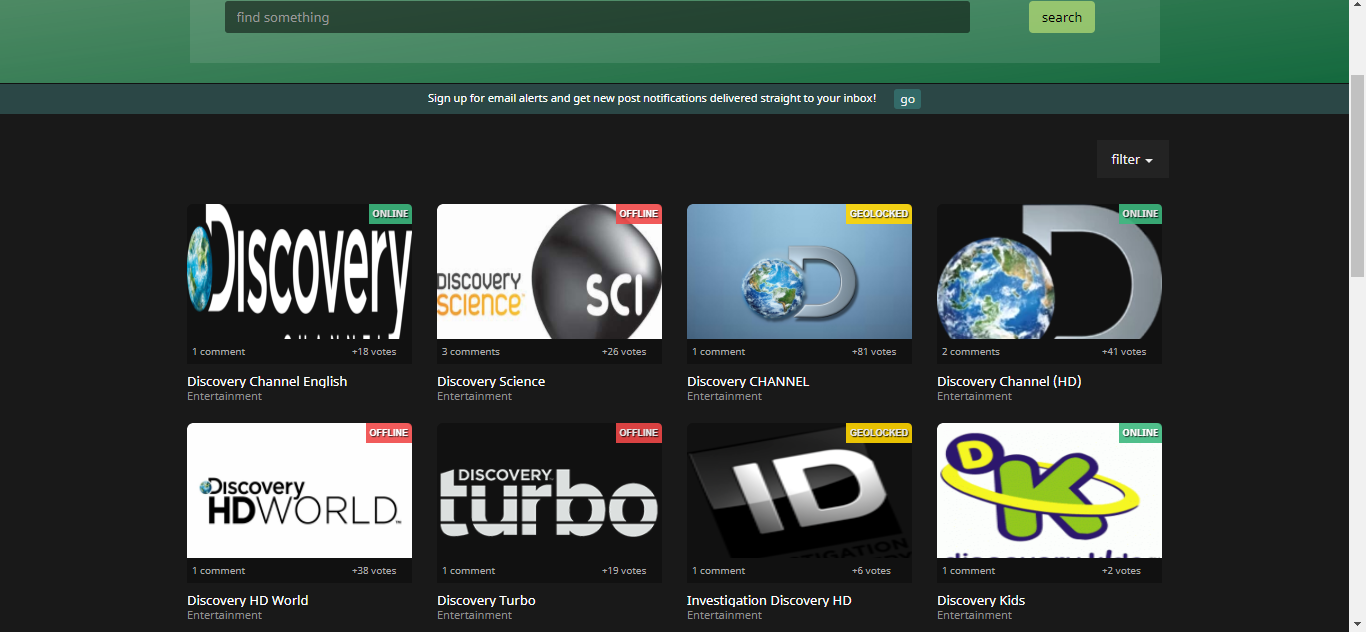
Și iată o altă caracteristică interesantă a motorului de căutare: dacă doriți să limitați rezultatele căutării doar la extensiile funcționale, puteți face clic pe Filtru în partea dreaptă sus a ecranului și selecta Online sau Geoblocat . Sursele geoblocate vor fi, desigur, disponibile doar din anumite locații, dar acest lucru poate fi ocolit cu ușurință utilizând un VPN.
Ștergerea unei surse este chiar mai ușoară decât adăugarea uneia. Din pagina bibliotecii, pur și simplu faceți clic pe pictograma coșului de gunoi din partea dreaptă jos a oricărei pictograme de sursă pentru a o elimina din bibliotecă.
Împerecherea cu mai multe dispozitive
Pe lângă Kodi, biblioteca ta Channel Pear poate fi asociată cu alte dispozitive. În prezent, este compatibilă cu Roku, Amazon Fire TV, Chromecast și Plex, pe lângă Kodi. Poți avea mai multe dispozitive de același tip sau de tipuri diferite și poți accesa biblioteca sursă de pe oricare dintre ele.
Limitările serviciului gratuit
Deși înscrierea la Channel Pear nu costă nimic, serviciul gratuit este destul de limitat - poți adăuga doar 5 surse simultan în bibliotecă. Dacă dorești să adaugi mai multe, va trebui să optezi pentru abonamentul Premium plătit. Probabil că ai putea rămâne la serviciul gratuit și să adaugi și să elimini surse pe măsură ce nevoile tale de vizionare se schimbă. La urma urmei, nu pare să existe o restricție privind schimbarea listei de surse oricât de des dorești.
O altă limitare a serviciului gratuit este că puteți conecta simultan doar două dispozitive. Dacă aveți mai mult de două playere media, va trebui să optați pentru serviciul Premium.
Structura prețurilor serviciilor premium
Serviciul Premium este ieftin, iar structura sa de prețuri este ușor de înțeles. Există un singur nivel: Premium. Prețul variază între puțin peste doi dolari și 2,99 USD pe lună, în funcție de perioada de abonament aleasă, așa cum se arată mai jos.
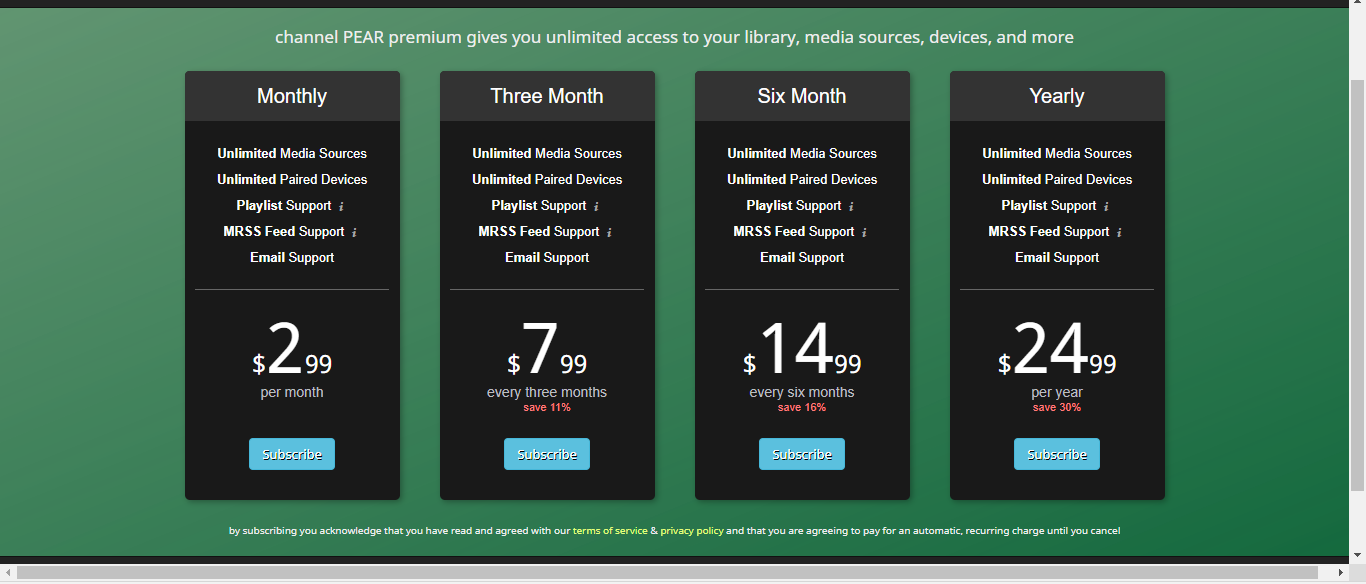
Serviciul Premium vă va oferi surse media nelimitate, dispozitive asociate nelimitate, posibilitatea de a crea liste de redare și acces la fluxuri MRSS.
Pro și contra ale perei de canal
Unul dintre cele mai mari puncte forte ale Channel Pear este cu siguranță numărul de surse pe care le oferă. Cu peste 2000 de surse de streaming din care puteți alege, există cu adevărat câte ceva pentru fiecare profil de spectator.
Alte lucruri care ne-au plăcut la Channel Pear sunt faptul că oferă o stare online/offline/geoblocată în timp real pentru toate sursele, precum și comentarii de la alți utilizatori despre fiecare sursă. Acest lucru facilitează verificarea „surselor proaste”.
Dezavantajul este că poate fi un obstacol major să fie nevoie să deschizi un browser pentru a-ți gestiona sursele. Pe de altă parte, îți permite să configurezi serviciul o singură dată și să ai acces la toate sursele de pe orice dispozitiv asociat.
Un alt dezavantaj al Channel Pear este numărul limitat de categorii la răsfoirea surselor. Unele categorii sunt foarte mari. De exemplu, categoria Live Stream>Engleză>Divertisment . Conține peste 500 de surse. Asta înseamnă 21 de pagini pe care va trebui să le răsfoiți pentru a vedea tot ce este disponibil. Din fericire, motorul de căutare facilitează găsirea unui anumit conținut.
Alte opțiuni interesante
Dacă ești în căutarea unui conținut IPTV live de calitate pe Kodi, îți recomandăm acest articol recent în care analizăm alte câteva suplimente IPTV interesante: Cele mai bune suplimente IPTV pentru Kodi: Cele care încă funcționează în 2017 .
Add-on-ul Wolfpack este, de asemenea, o opțiune excelentă pentru conținut IPTV live. A fost prezentat recent în secțiunea WebTech360 Tips: How to Install the Wolfpack Kodi Add-on, Working Sources for 2017 .
Concluzie
Channel Pear este cu siguranță unul dintre cele mai unice suplimente Kodi existente. Contrar tendinței de a efectua toate configurațiile cu Kodi, este foarte ușor să accesezi biblioteca ta pe mai multe dispozitive. Deși serviciul gratuit este oarecum limitat, suntem încrezători că acest lucru nu va fi o problemă prea mare pentru majoritatea utilizatorilor. Care sunt sursele tale preferate? Ai întâmpinat probleme cu instalarea sau configurarea? Lasă-ne un comentariu mai jos!